Page 1
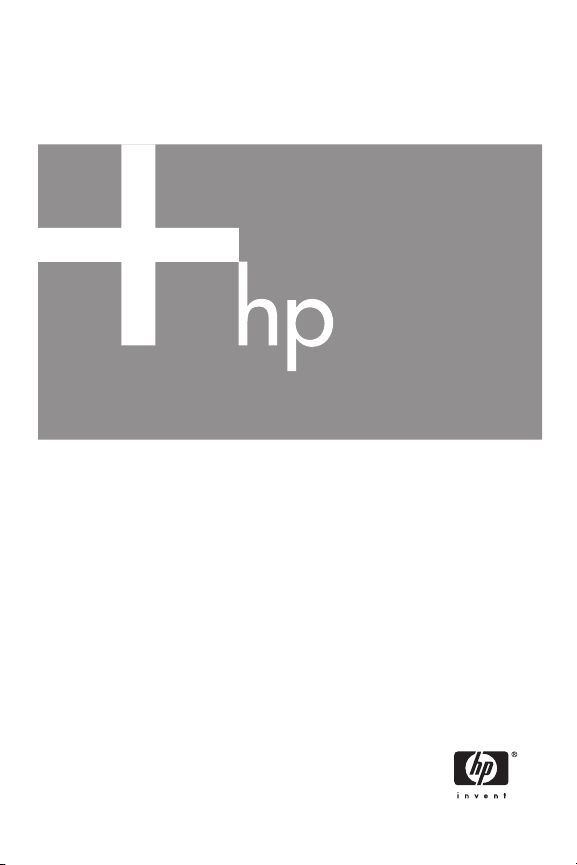
Câmera Digital HP Photosmart M415
com HP Instant Share
Manual do Usuário
Page 2
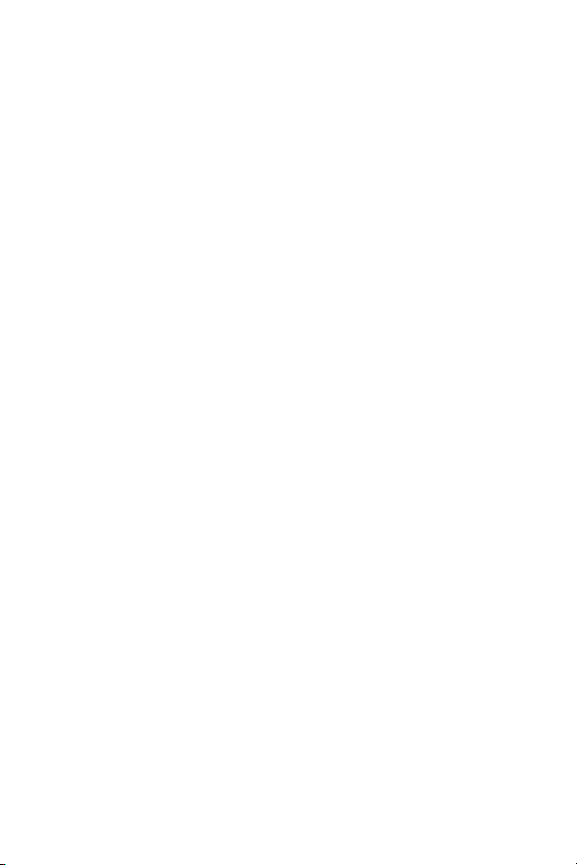
Page 3
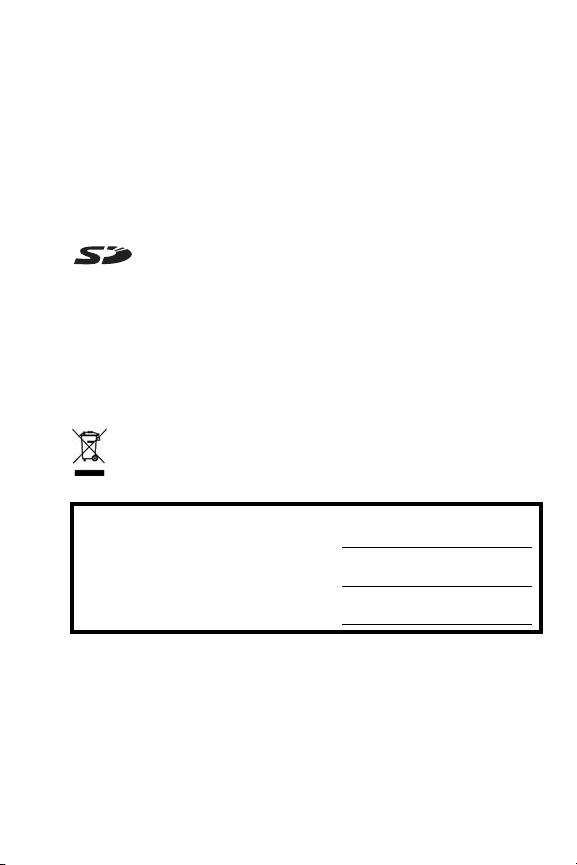
Informações e avisos legais
© Copyright 2005 Hewlett-Packard Development Company, L.P.
As informações aqui contidas estão sujeitas a alterações sem aviso prévio.
As únicas garantias a produtos e serviços HP são as descritas nas
declarações de garantia expressa que acompanham cada produto e serviço.
Nenhuma informação aqui contida pode ser considerada como uma garantia
adicional. A HP se isenta de responsabilidade por erros técnicos ou editorais
ou omissões aqui contidas.
®
Windows
Unidos.
é uma marca registrada da Microsoft Corporation nos Estados
O logotipo SD é uma marca comercial de seu proprietário.
Informações importantes sobre reciclagem para clientes na União Européia:
A fim de preservar o ambiente, este produto deve ser reciclado após sua vida
útil de acordo com as regulamentações pertinentes. O símbolo à esquerda
indica que este produto não pode ser descartado de maneira comum.
Devolva o produto para descarte/recuperação apropriada ao local de coleta
autorizado mais próximo. Para obter mais informações sobre a devolução e
reciclagem de produtos da HP, visite:
www.hp.com/hpinfo/globalcitizenship/environment/recycle/index.html
Para referência futura, insira as seguintes informações:
Número do modelo (na parte frontal da
câmera)
Número de série (número de 10 dígitos na
parte inferior da câmera)
Data de compra da câmera
Impresso na China
Page 4
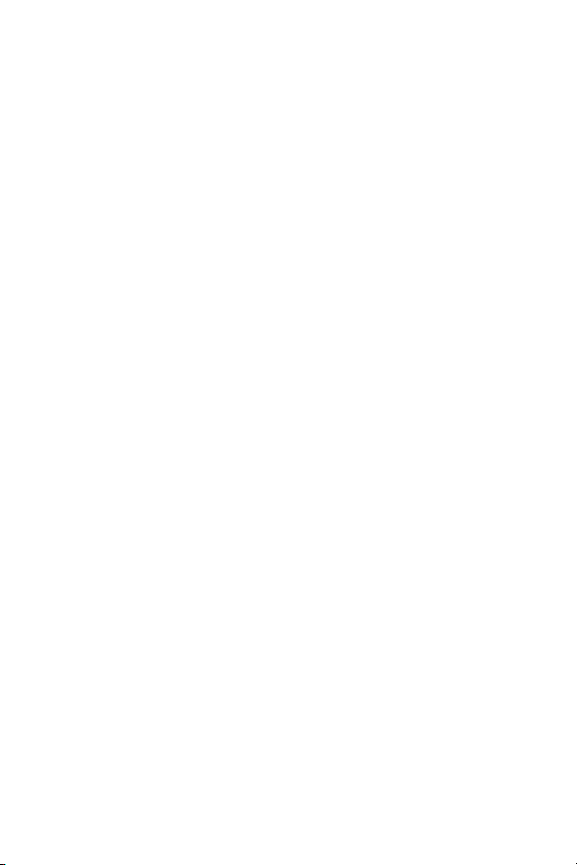
Page 5
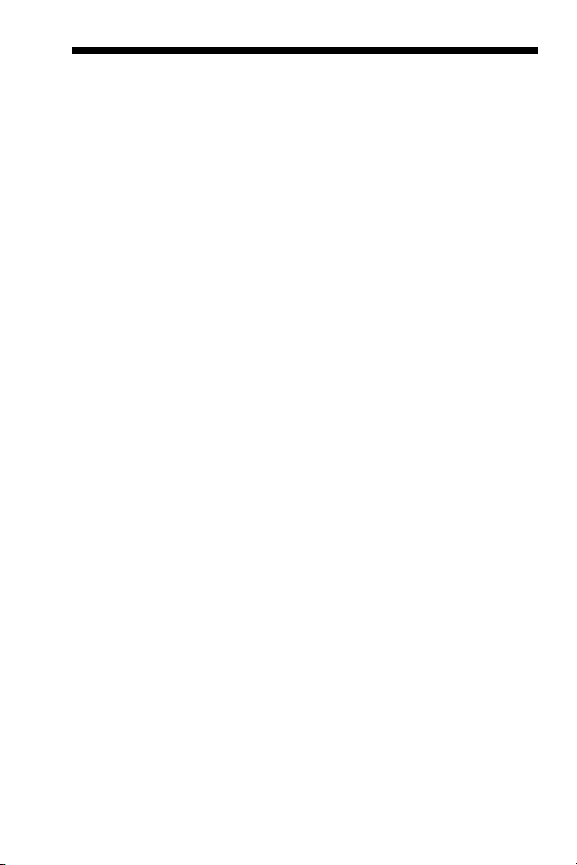
Índice analítico
1 Introdução . . . . . . . . . . . . . . . . . . . . . . . . . . 9
Configuração. . . . . . . . . . . . . . . . . . . . . . . . . . 10
1 Prenda a fita de pulso . . . . . . . . . . . . . . 10
2 Coloque as pilhas . . . . . . . . . . . . . . . . . 11
3 Ligue a câmera . . . . . . . . . . . . . . . . . . . 12
4 Escolha o idioma. . . . . . . . . . . . . . . . . . 12
5 Defina a região. . . . . . . . . . . . . . . . . . . 13
6 Configure a data e hora. . . . . . . . . . . . . 13
7 Instale e formate o cartão de memória
(opcional) . . . . . . . . . . . . . . . . . . . . . . . 15
8 Instale o software. . . . . . . . . . . . . . . . . . 17
Windows
Macintosh. . . . . . . . . . . . . . . . . . . . . . . 18
Manual do Usuário no CD . . . . . . . . . . . 19
Componentes da câmera. . . . . . . . . . . . . . . . . . 20
Parte superior da câmera. . . . . . . . . . . . . . . 20
Parte traseira e lado direito da câmera . . . . . 21
Vista frontal, lateral esquerda e inferior
da câmera . . . . . . . . . . . . . . . . . . . . . . . . . 26
Estados da câmera . . . . . . . . . . . . . . . . . . . . . . 27
Menus da câmera. . . . . . . . . . . . . . . . . . . . . . . 28
Tela de status da câmera. . . . . . . . . . . . . . . . . . 30
Recuperar configurações personalizadas. . . . . . . 31
Exibir a demonstração da câmera . . . . . . . . . . . 32
®
. . . . . . . . . . . . . . . . . . . . . . 17
2 Tirar fotos e gravar clipes de vídeo . . . . . . . . 33
Tirar fotos estáticas . . . . . . . . . . . . . . . . . . . . . . 33
Gravar áudio com fotos estáticas . . . . . . . . . 34
Gravar clipes de vídeo . . . . . . . . . . . . . . . . . . . 35
Usar a Exibição ao vivo . . . . . . . . . . . . . . . . . . 36
5Índice analítico
Page 6
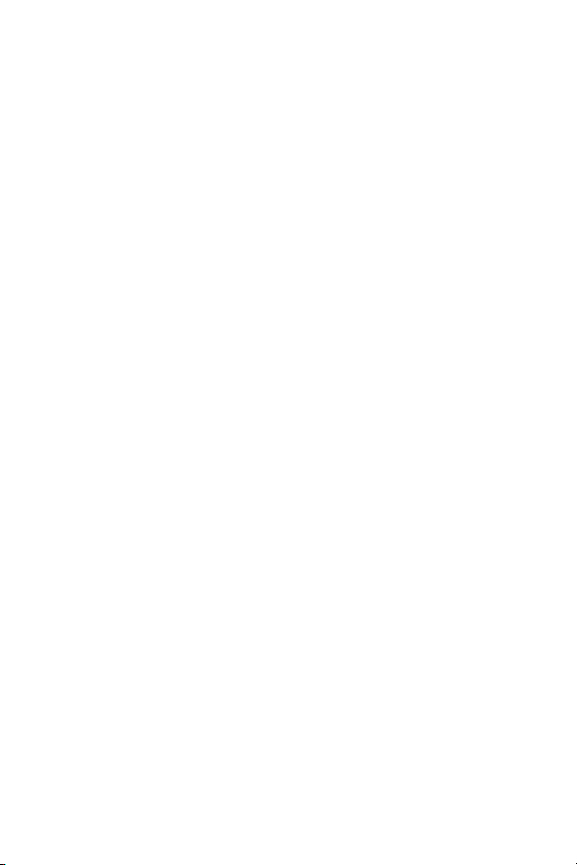
Ajustar o foco da câmera . . . . . . . . . . . . . . . . . 38
Obter o melhor foco . . . . . . . . . . . . . . . . . . 38
Usar a trava de foco . . . . . . . . . . . . . . . . . . 40
Usar o zoom . . . . . . . . . . . . . . . . . . . . . . . . . . 41
Usar o zoom ótico . . . . . . . . . . . . . . . . . . . . 41
Usar o zoom digital . . . . . . . . . . . . . . . . . . . 41
Definir o flash. . . . . . . . . . . . . . . . . . . . . . . . . . 43
Usar os modos de fotografia . . . . . . . . . . . . . . . 45
Utilizar as configurações do timer interno . . . . . . 47
Usar o Menu Capturar. . . . . . . . . . . . . . . . . . . . 50
Ajuda das opções de menu . . . . . . . . . . . . . 51
Qualidade de imagem . . . . . . . . . . . . . . . . . 51
Iluminação adaptativa . . . . . . . . . . . . . . . . . 54
Cor . . . . . . . . . . . . . . . . . . . . . . . . . . . . . . 56
Gravação de data e hora. . . . . . . . . . . . . . . 56
Compensação VE . . . . . . . . . . . . . . . . . . . . 58
Balanço de branco . . . . . . . . . . . . . . . . . . . 59
Velocidade ISO. . . . . . . . . . . . . . . . . . . . . . 61
3 Rever imagens e clipes de vídeo . . . . . . . . . . 63
Usar o recurso de reprodução . . . . . . . . . . . . . . 63
Tela de resumo do total das imagens . . . . . . . 66
Exibir imagens em miniatura. . . . . . . . . . . . . 66
Ampliar imagens . . . . . . . . . . . . . . . . . . . . . 67
Usar o menu Reproduzir . . . . . . . . . . . . . . . . . . 68
Excluir . . . . . . . . . . . . . . . . . . . . . . . . . . . . 70
Remover olhos vermelhos . . . . . . . . . . . . . . . 71
Girar . . . . . . . . . . . . . . . . . . . . . . . . . . . . . 72
Gravar áudio . . . . . . . . . . . . . . . . . . . . . . . 72
4 Usar o HP Instant Share . . . . . . . . . . . . . . . . 75
Usar o Menu HP Instant Share . . . . . . . . . . . . . . 76
Configurar destinos online na câmera . . . . . . . . . 78
Enviar imagens aos destinos. . . . . . . . . . . . . . . . 80
6
Manual do Usuário da HP Photosmart M415
Page 7
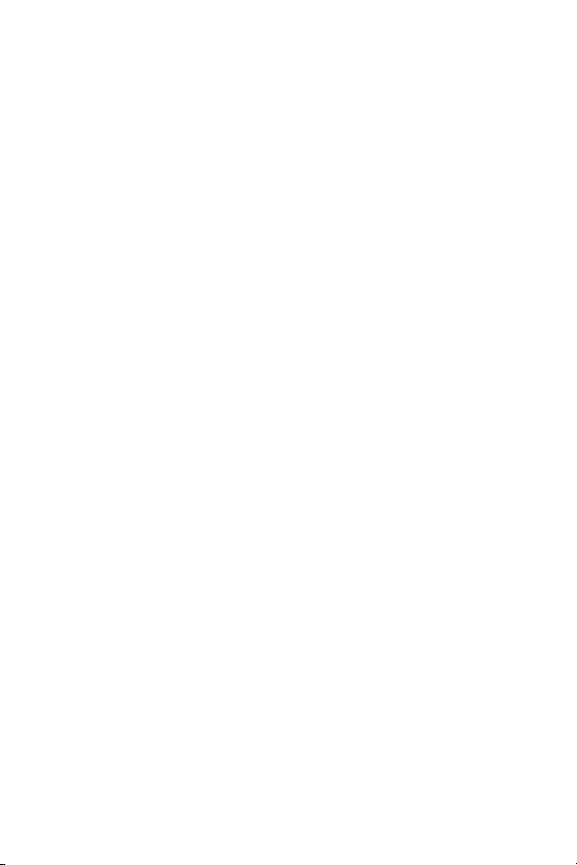
5 Transferir e imprimir imagens . . . . . . . . . . . . 83
Transferir imagens para um computador . . . . . . . 83
Imprimir imagens diretamente da câmera . . . . . . 85
6 Usar o Menu Configurar . . . . . . . . . . . . . . . 89
Brilho do visor . . . . . . . . . . . . . . . . . . . . . . . . . 90
Sons da câmera . . . . . . . . . . . . . . . . . . . . . . . . 91
Exibição ao vivo ao ligar . . . . . . . . . . . . . . . . . 92
Data e hora . . . . . . . . . . . . . . . . . . . . . . . . . . . 93
Configuração USB . . . . . . . . . . . . . . . . . . . . . . 94
Configuração de TV . . . . . . . . . . . . . . . . . . . . . 95
Idioma . . . . . . . . . . . . . . . . . . . . . . . . . . . . . . 96
Mover imagens para cartão. . . . . . . . . . . . . . . . 97
7 Solução de problemas e suporte . . . . . . . . . . 99
Restaurar a configuração da câmera . . . . . . . . 100
Software HP Image Zone. . . . . . . . . . . . . . . . . 101
Requisitos do sistema (Apenas Windows). . . 102
HP Image Zone Express
(Apenas Windows) . . . . . . . . . . . . . . . . . . 103
Usar a câmera sem instalar o software
HP Image Zone . . . . . . . . . . . . . . . . . . . . . . . 104
Transferir imagens para o computador
sem o software HP Image Zone. . . . . . . . . . 105
Conectar a câmera como uma
câmera digital. . . . . . . . . . . . . . . . . . . 105
Usar um leitor de cartão de memória . . . 105
Configurar a câmera como
uma unidade de disco . . . . . . . . . . . . . 109
Problemas e soluções . . . . . . . . . . . . . . . . . . . 111
Mensagens de erro na câmera. . . . . . . . . . . . . 127
Mensagens de erro no computador . . . . . . . . . 141
Índice analítico
7
Page 8
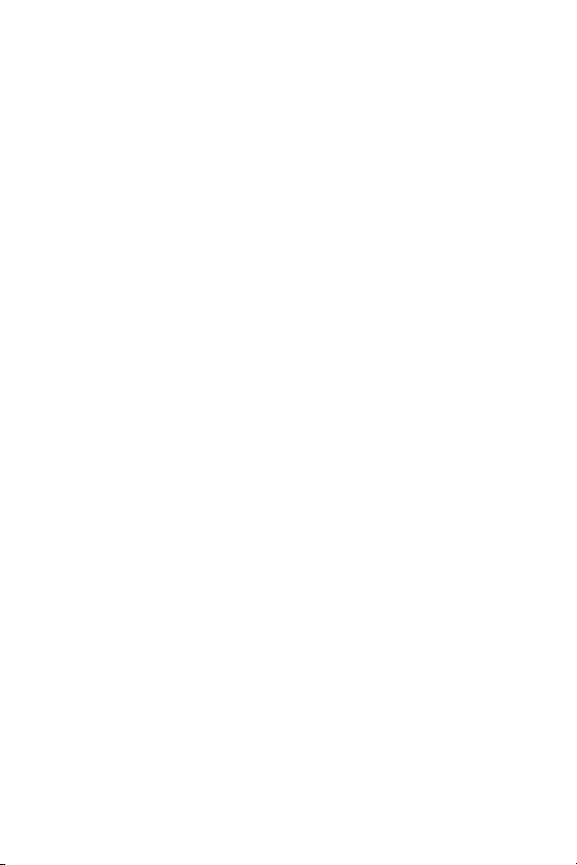
Como obter assistência . . . . . . . . . . . . . . . . . . 143
Website sobre acessibilidade da HP . . . . . . 143
Website da HP Photosmart . . . . . . . . . . . . . 143
Processo de suporte . . . . . . . . . . . . . . . . . . 144
Suporte telefônico . . . . . . . . . . . . . . . . . . . 145
Números do suporte telefônico . . . . . . . 147
A Gerenciar pilhas . . . . . . . . . . . . . . . . . . . . 149
Principais pontos sobre pilhas. . . . . . . . . . . . . . 149
Prolongar a vida da pilha. . . . . . . . . . . . . . 150
Precauções de segurança ao usar pilhas . . . 151
Desempenho de acordo com o tipo de pilha . . . 153
Número de fotos por tipo de pilha . . . . . . . . . . 154
Indicadores de energia . . . . . . . . . . . . . . . . . . 155
Recarregar pilhas NiMH . . . . . . . . . . . . . . . . . 156
Precauções de segurança ao recarregar
pilhas NiMH. . . . . . . . . . . . . . . . . . . . . . . 158
Tempo limite de repouso para economia
de energia . . . . . . . . . . . . . . . . . . . . . . . . . . . 159
B Comprar acessórios para a câmera . . . . . . 161
C Cuidados com a câmera . . . . . . . . . . . . . . 165
Cuidados básicos com a câmera . . . . . . . . . . . 165
Limpar a câmera. . . . . . . . . . . . . . . . . . . . . . . 166
Limpar a lente da câmera. . . . . . . . . . . . . . 167
Limpar o corpo da câmera e o Visor
de imagens. . . . . . . . . . . . . . . . . . . . . . . . 167
D Especificações . . . . . . . . . . . . . . . . . . . . . 169
Capacidade da memória. . . . . . . . . . . . . . . . . 176
8
Manual do Usuário da HP Photosmart M415
Page 9
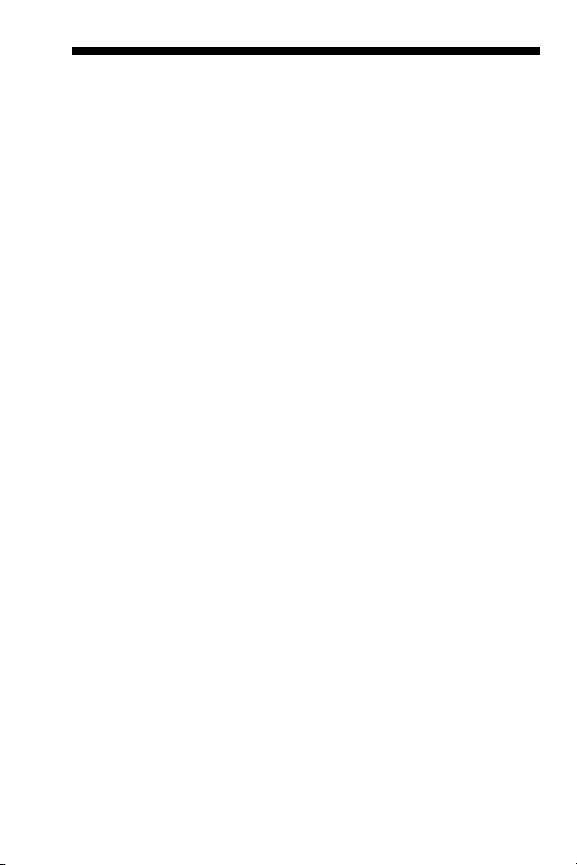
1 Introdução
Parabéns pela compra da câmera digital HP Photosmart
M415 e bem-vindo ao mundo da fotografia digital!
Este manual explica os recursos da câmera que podem ser
usados para garantir resultados fantásticos às suas fotos.
Entre eles estão:
• Tecnologia HP de iluminação adaptiva — Recupera
automaticamente os detalhes perdidos nas sombras.
Consulte página 54.
• Remoção de olhos vermelhos na câmera — Identifica e
remove olhos vermelhos de objetos em fotos estáticas
tiradas com flash. Consulte a
• 7 modos de fotografia — Escolha um modo de fotografia
predefinido para obter a melhor exposição em cenas
fotográficas comuns. Consulte a
•HP Instant Share — Selecione facilmente fotos estáticas
na câmera para enviá-las automaticamente a vários
destinos como, por exemplo, endereços de e-mail, álbuns
online e muitos outros destinos na próxima vez em que
câmera for conectada a um computador.
a
destinatários podem visualizar suas imagens sem a
Os
sobrecarga de anexos com arquivos grandes. Consulte
a página 75.
• Impressão direta — Imprima diretamente da câmera a
qualquer impressora compatível com PictBridge sem ter
que conectar-se ao computador. Consulte a
• Ajuda na câmera — Use instruções na tela para obter
ajuda sobre como usar os recursos da câmera quando
estiver sem o manual.
página 71.
página 45.
página 85.
Introdução
9
Page 10

Para aprimorar sua experiência, você
poderá adquirir a estação da câmera
Photosmart M-series. Com o encaixe
HP
da câmera, é fácil transferir imagens ao
computador, enviar imagens a uma
impressora, exibir imagens na televisão e recarregar as
pilhas na sua câmera. A estação também proporciona
local prático de descanso para a câmera.
um
Configuração
Para localizar um componente da câmera (tal como um
botão ou uma luz) enquanto estiver seguindo as instruções
nesta seção, consulte Componentes da câmera na
página 20.
1. Prenda a fita de pulso
Prenda a fita de pulso no
respectivo suporte na lateral
da câmera, como mostrado.
10
Manual do Usuário da HP Photosmart M415
Page 11
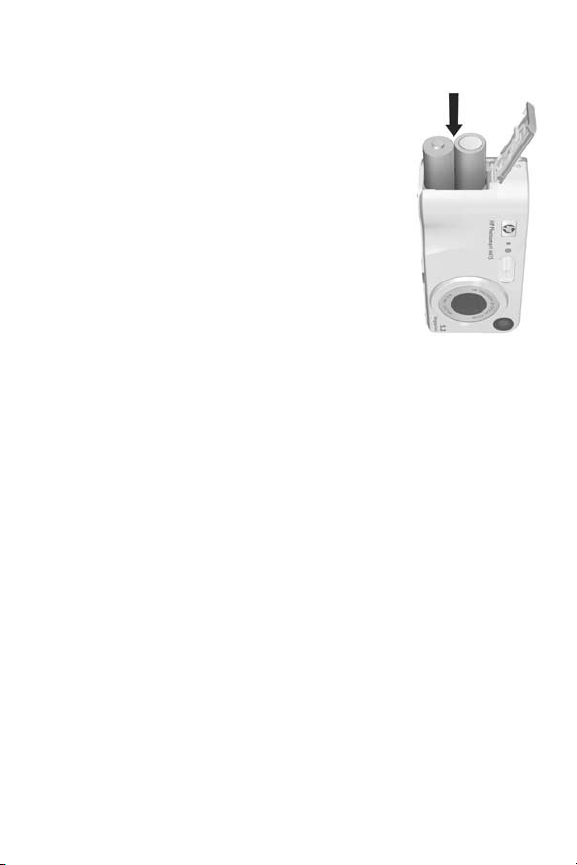
2. Coloque as pilhas
1. Abra o compartimento de pilha/
cartão de memória na lateral da
câmera deslizando a porta do
compartimento para baixo em
direção à parte inferior da câmera.
2. Insira as pilhas no compartimento,
conforme indicado.
3. Feche o compartimento de pilha/
cartão de memória empurrando
porta para baixo e depois a
a
deslizando até a parte superior da
câmera até ela travar.
Para saber mais sobre o desempenho de pilhas alcalinas,
de lítio e NiMH quando usadas com esta câmera, consulte
Desempenho de acordo com o tipo de pilha na página 153.
Para obter dicas sobre como melhorar o desempenho da
pilha, consulte o Apêndice A, Gerenciar pilhas, começando
na página 149.
DICA: É possível também utilizar um adaptador de energia
CAHP opcional para operar a câmera. Caso utilize
pilhas recarregáveis NiMH, você poderá recarregar as
pilhas na câmera com o adaptador de energia CA HP
opcional ou um encaixe HP Photosmart M-series
opcional, ou ainda recarregar as pilhas separadamente
com o recarregador rápido HP Photosmart opcional. Para
obter mais informações, consulte o Apêndice B, Comprar
acessórios para a câmera, começando na página 161.
Introdução
11
Page 12
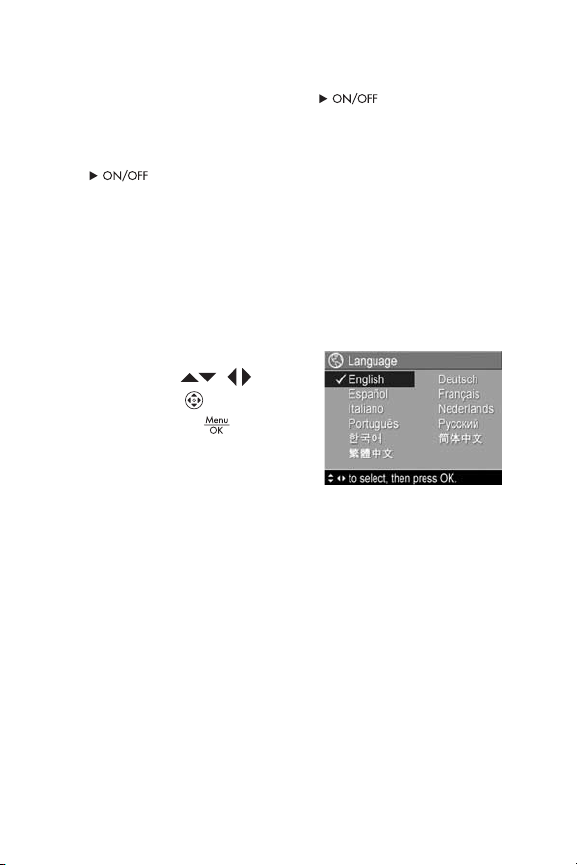
3. Ligue a câmera
Ligue a câmera deslizando o botão para a direita
e soltando-o.
A lente se estenderá e a luz Ligar/Desligar à esquerda do
botão
verde. O logotipo da HP é exibido no Visor de imagens
enquanto a câmera é ligada.
ficará acesa continuamente exibindo a cor
4. Escolha o idioma
Ao ligar a câmera pela primeira vez, você será solicitado
escolher um idioma.
a
1. Role até o idioma desejado
com os botões
do Controlador .
2. Pressione o botão para
selecionar o idioma realçado.
DICA: Se precisar alterar o idioma posteriormente, use a
configuração Idioma no menu Configurar. Consulte
Idioma na página 96.
12
Manual do Usuário da HP Photosmart M415
Page 13
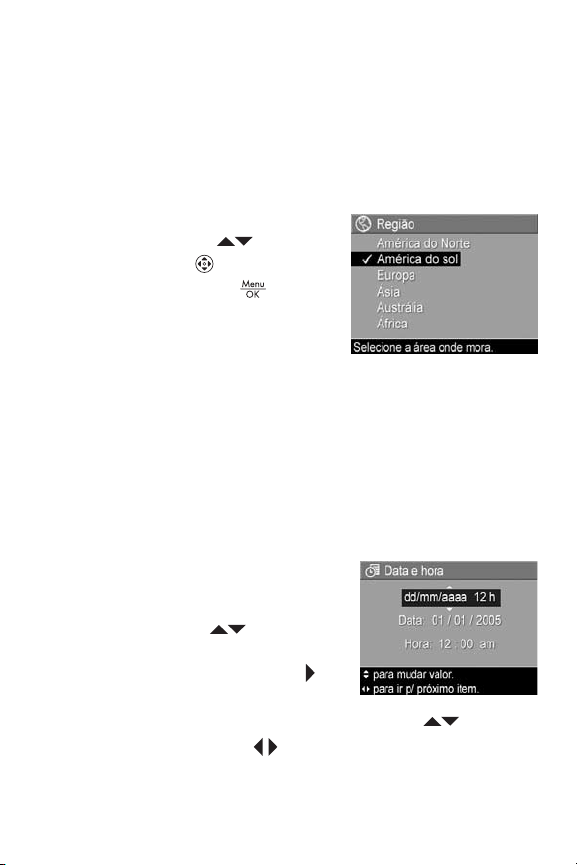
5. Defina a região
Após escolher um idioma, você será solicitado a escolher o
continente onde mora. As configurações Idioma e Região
determinam o padrão dos formatos de data e de sinal de
vídeo para exibição de imagens da câmera em um televisor
(consulte
1. Role até a região desejada
2. Pressione o botão para
Configuração de TV na página 95).
com os botões do
Controlador .
selecionar a região destacada.
6. Configure a data e hora
A câmera tem um relógio que registra a data e a hora
cada foto. Essas informações são registradas nas
de
propriedades da imagem, que podem ser visualizadas ao
exibir a imagem no computador. Também é possível exibir
data e a hora na imagem (consulte Gravação de data e
a
hora na página 56).
1. O primeiro item realçado
é o formato de data e hora.
desejar alterar o formanto,
Se
use os botões . Se o
formato de data e hora estiver
correto, pressione o botão
para mover até a Data.
2. Ajuste a seleção realçada com os botões .
3. Pressione os botões para passar às outras seleções.
Introdução
13
Page 14
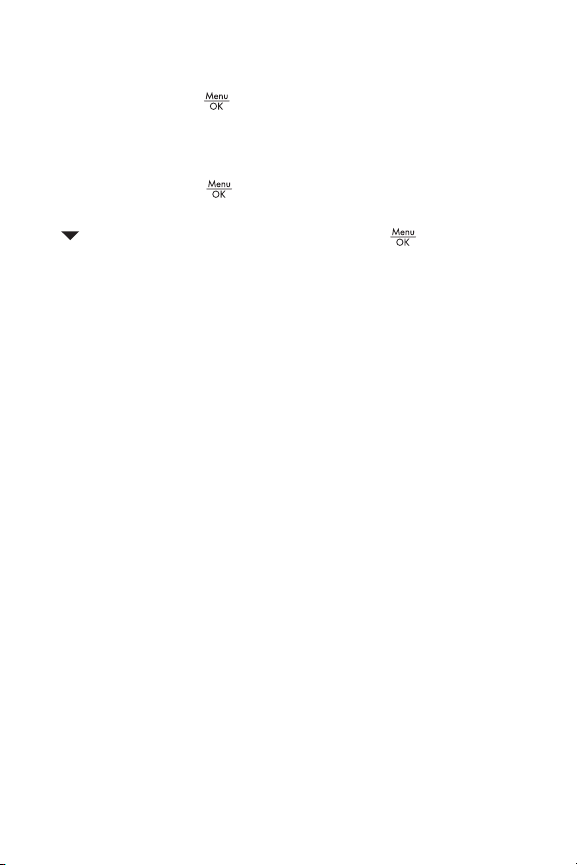
4. Repita os passos 2 e 3 até definir a data e a hora
corretamente.
5. Pressione o botão após inserir os valores
adequados para data e hora. Uma tela de confirmação
aparece, perguntando se a data e hora corretas foram
inseridas. Se a data e a hora estiverem corretas,
pressione o botão
para selecionar Sim.
Se a data e hora estiverem incorretas, pressione o botão
para realçar Não e pressione o botão . A tela
Data e hora é novamente exibida. Repita os passos 1 a 5
para definir data e hora corretas.
DICA: Se precisar mudar data e hora posteriormente, use a
configuração Data e hora no Menu Configurar. Consulte
Data e hora na página 93.
14
Manual do Usuário da HP Photosmart M415
Page 15
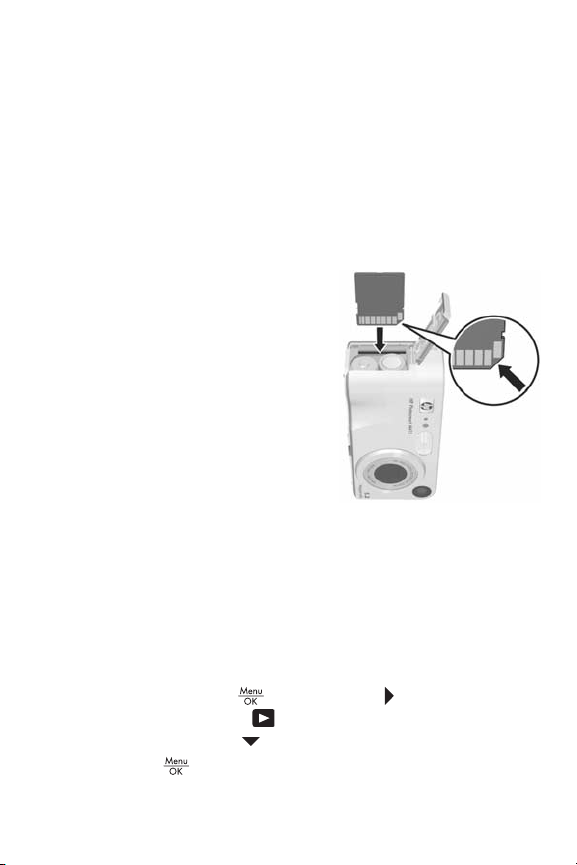
7. Instale e formate o cartão de memória (opcional)
A câmera contém uma memória interna que permite
armazenar imagens e clipes de vídeo. Porém, você
também
separadamente) para armazenar imagens e clipes de vídeo.
Para obter mais informações sobre os cartões de memória
compatíveis, consulte
1. Desligue a câmera e abra o
2. Insira o cartão de memória
3. Feche o compartimento de pilha/cartão de memória
Para ajudar a impedir que cartões e imagens fiquem
corrompidos, é recomendável formatar os cartões de
memória opcionais antes de usá-los pela primeira vez
da
1. Pressione o botão e use o botão para passar para
2. Pressione o botão para realçar Excluir e pressione
pode usar um cartão de memória (comprado
Armazenamento na página 173.
compartimento de pilha/
cartão de memória na lateral
da câmera.
na abertura acima das
pilhas, inserindo inicialmente
a parte do cartão com o
canto recortado, conforme
mostrado. Verifique se o
cartão de memória está fixo
no lugar.
e ligue a câmera.
seguinte forma:
o Menu Reproduzir .
o botão para exibir o submenu Excluir.
Introdução
15
Page 16
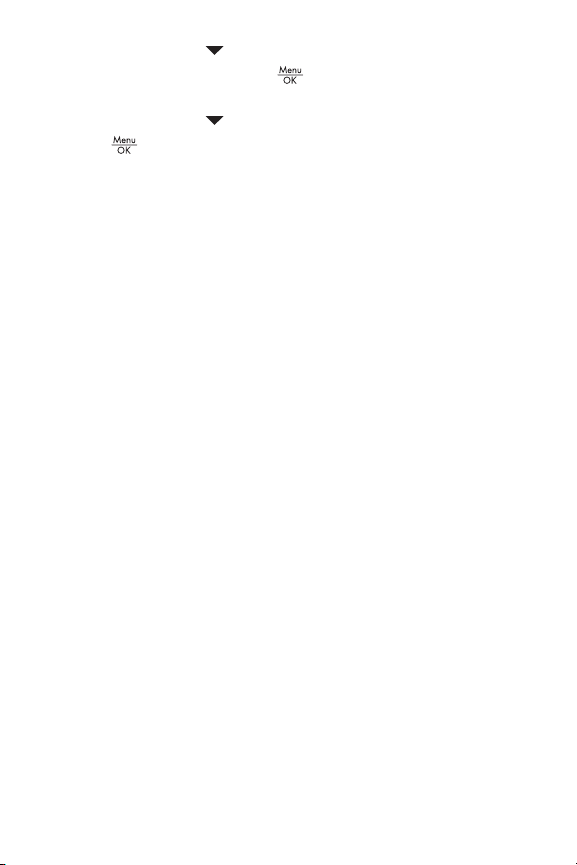
3. Pressione o botão para realçar Formatar cartão e,
a seguir, pressione o botão para exibir a tela de
confirmação Formatar cartão.
4. Pressione o botão para realçar Sim e pressione o
botão para formatar o cartão.
A mensagem Formatando cartão... será mostrada no
Visor de imagens enquanto a câmera formata o cartão
de memória. Quando a câmera concluir a formatação,
tela de resumo total das imagens será exibida (consulte
a
Tela de resumo do total das imagens na página 66).
Para remover o cartão de memória da câmera, desligue
a câmera primeiro. Para abrir o compartimento de pilha/
cartão de memória, pressione a extremidade superior do
cartão de memória e ele saltará da abertura.
NOTA: Ao instalar o cartão de memória na câmera, todas
as novas imagens e clipes de vídeo serão armazenados
no cartão. Para usar a memória interna e exibir imagens
lá armazenadas, remova o cartão de memória. Você
poderá também transferir as imagens da memória
interna para o cartão de memória (consulte Mover
imagens para cartão na página 97).
16
Manual do Usuário da HP Photosmart M415
Page 17
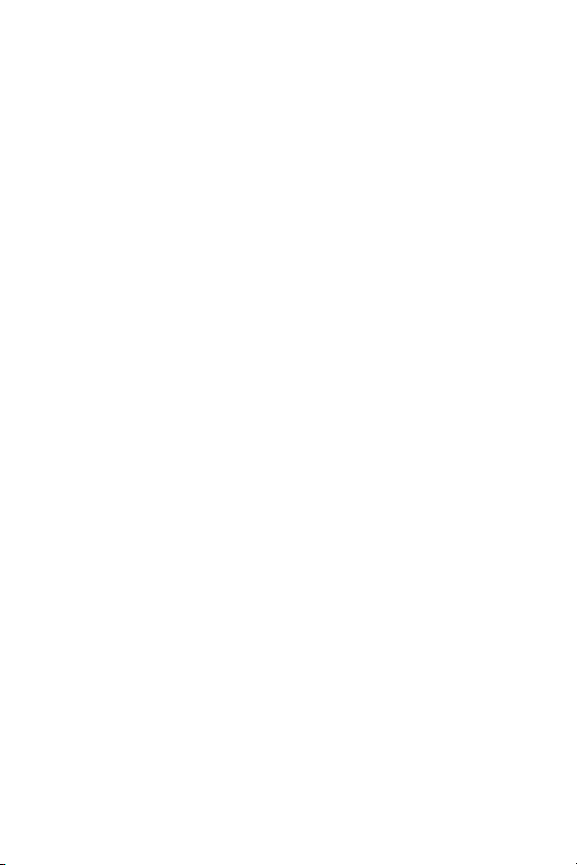
8. Instale o software
O software HP Image Zone permite transferir e, em seguida,
visualizar, editar, imprimir e enviar por e-mail as imagens
câmera.
da
Também permite configurar o Menu HP Instant Share
da câmera.
NOTA: Se não instalar o software HP Image Zone, você
ainda pode usar a câmera, mas alguns recursos serão
afetados. Para obter detalhes, consulte Usar a câmera
sem instalar o software HP Image Zone na página 104.
NOTA: Se encontrar dificuldade na instalação do software
HP Image Zone, consulte o site de Suporte ao Cliente HP
em www.hp.com/support para obter mais informações.
Windows
Para instalar o software HP Image Zone com êxito,
computador deve ter no mínimo 64 MB de RAM,
o
o Windows 2000, XP, 98, 98 SE ou Me, e o Internet
Explorer 5.5 Service Pack 2 ou superior instalados.
recomendável o Internet Explorer 6. Se o computador
É
atender esses requisitos, será instalada automaticamente a
versão completa do software HP Image Zone Software ou a
versão HP
não possui alguns dos recursos da versão completa. Para
obter detalhes, consulte Software HP Image Zone na
página 101.
®
Image Zone Express. O HP Image Zone Express
Introdução
17
Page 18
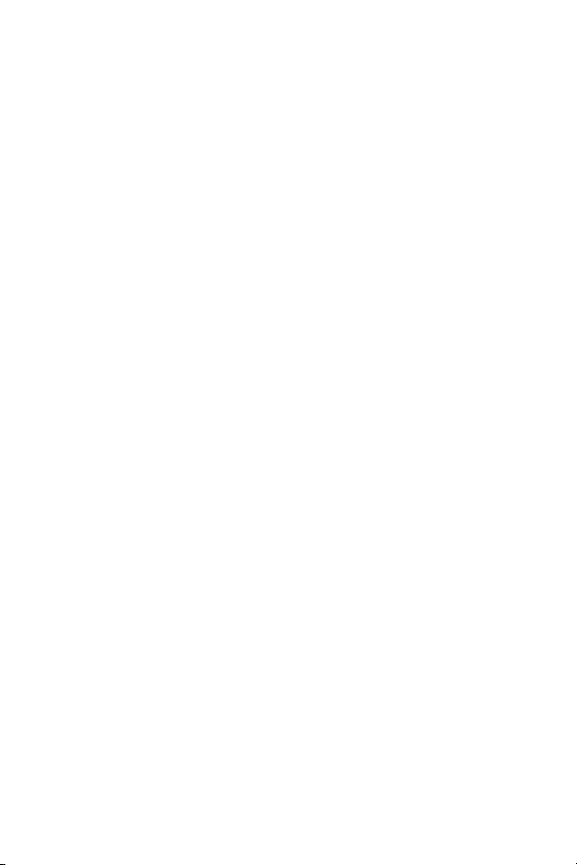
1. Feche todos os programas e desative temporariamente
qualquer antivírus em execução no computador.
2. Insira o CD do software HP Image Zone na unidade de
CD do computador e siga as instruções na tela. Se a tela
de instalação não for exibida, clique em Iniciar, clique
em Executar, digite D:\Setup.exe, onde D
sua unidade de CD, e clique em OK.
3. Quando a instalação do software HP Image Zone for
concluída, ative novamente o antivírus desativado no
passo 1.
é a letra da
Macintosh
Computadores Macintosh sempre apresentam a versão
completa do software HP Image Zone.
1. Feche todos os programas e desative temporariamente
qualquer antivírus em execução no computador.
2. Insira o CD do software HP Image Zone na unidade de
CD do computador.
3. Na área de trabalho do computador, clique duas vezes
no ícone do CD.
4. Clique duas vezes no ícone de instalação e siga as
instruções apresentadas na tela para instalar o software.
5. Quando a instalação do software HP Image Zone for
concluída, ative novamente o antivírus desativado no
passo 1.
18
Manual do Usuário da HP Photosmart M415
Page 19
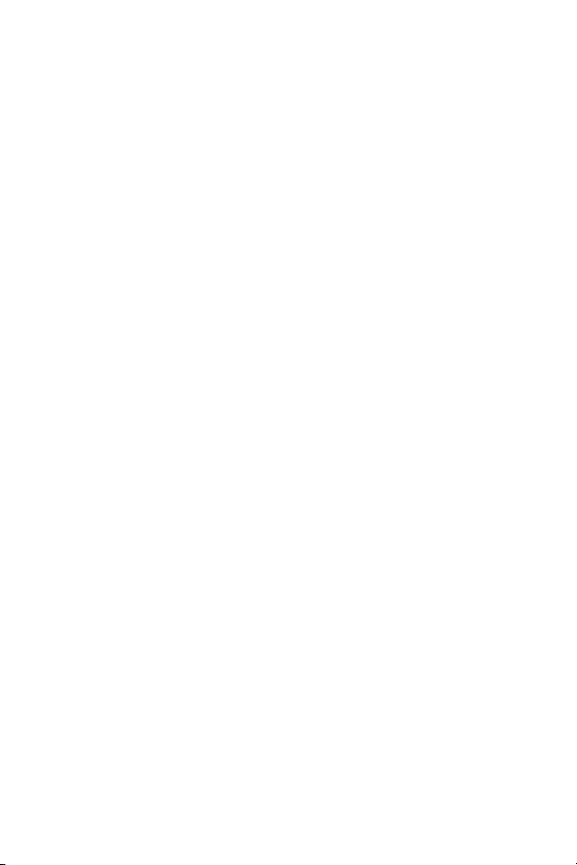
Manual do Usuário no CD
Cópias deste Manual do Usuário (em vários idiomas) estão
localizadas no CD do software HP Image Zone. Para exibir
o Manual do Usuário da câmera:
1. Insira o CD do software HP Image Zone na unidade de
CD do computador.
2. No Windows: Clique em Exibir Manual do Usuário na
página Principal da tela de instalação do CD.
No Macintosh: Consulte o arquivo readme (leiame) na
pasta docs do CD do software HP Image Zone para
localizar o Manual do Usuário no seu idioma.
NOTA: Para que sua experiência de aprendizado seja
interativa (em inglês) e para obter as dicas básicas de
fotografia digital dadas pela câmera a fim de guiá-lo
pelos recursos mais utilizados, instale e execute o Manual
do Usuário interativo do software.
Introdução
19
Page 20
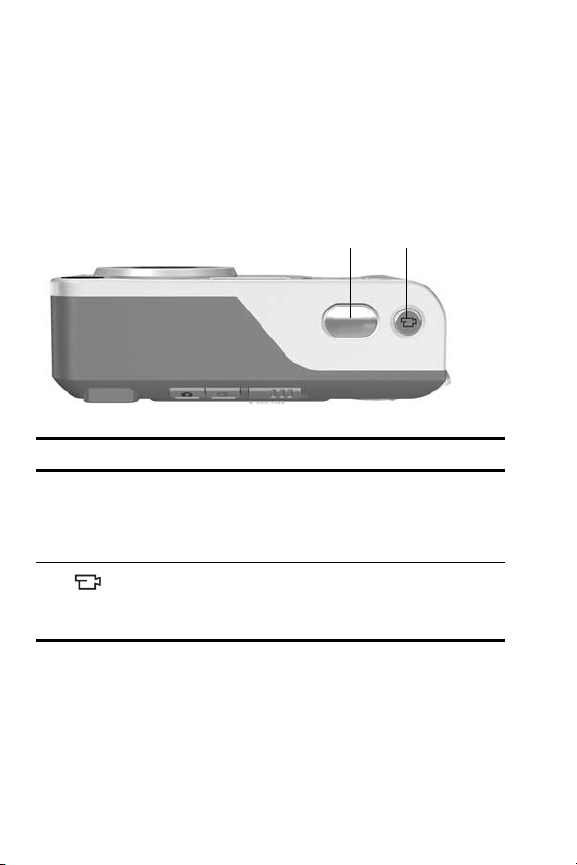
Componentes da câmera
Consulte as páginas entre parênteses mencionadas após os
nomes dos componentes nas tabelas a seguir a fim de obter
mais informações.
Parte superior da câmera
2
1
#Nome Descrição
1 Botão do
Obturador
(páginas 33,
35)
2
Botão
Vídeo
(página 35)
• Ajusta o foco e tira uma foto.
• Grava clipes de áudio.
Inicia e interrompe a gravação de clipe de
vídeo.
20
Manual do Usuário da HP Photosmart M415
Page 21
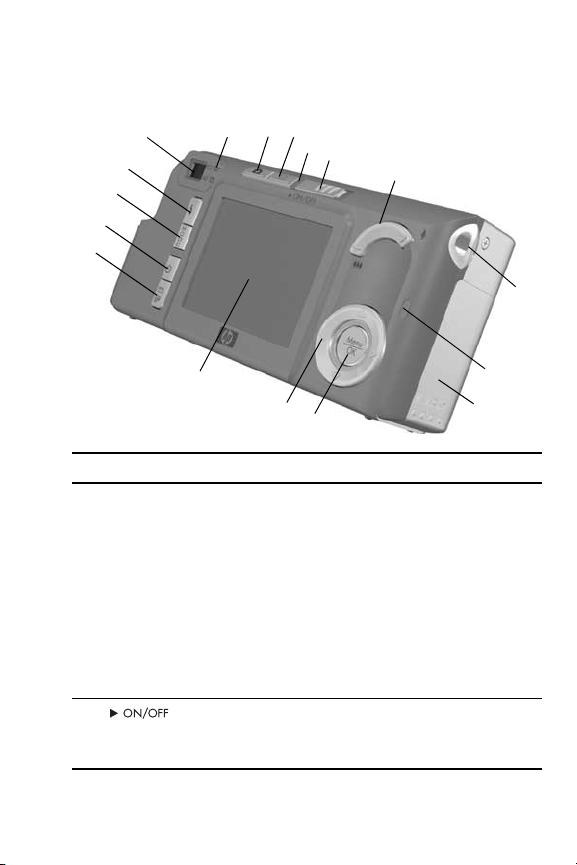
Parte traseira e lado direito da câmera
15
16
14
13
12
11
10
17
1
2
3
4
9
8
7
#Nome Descrição
1Luz Ligar/Desligar • Acesa continuamente — Câmera
2 (botão
ligar/desligar)
(página 12)
ligada.
• Piscando rapidamente — A câmera
está sendo desligada porque as pilhas
estão fracas.
• Piscando lentamente — A câmera
está
carregando as pilhas usando
o
adaptador de energia CA HP
opcional.
• Apagada — Câmera desligada.
Liga e desliga a câmera.
Introdução
6
5
21
Page 22
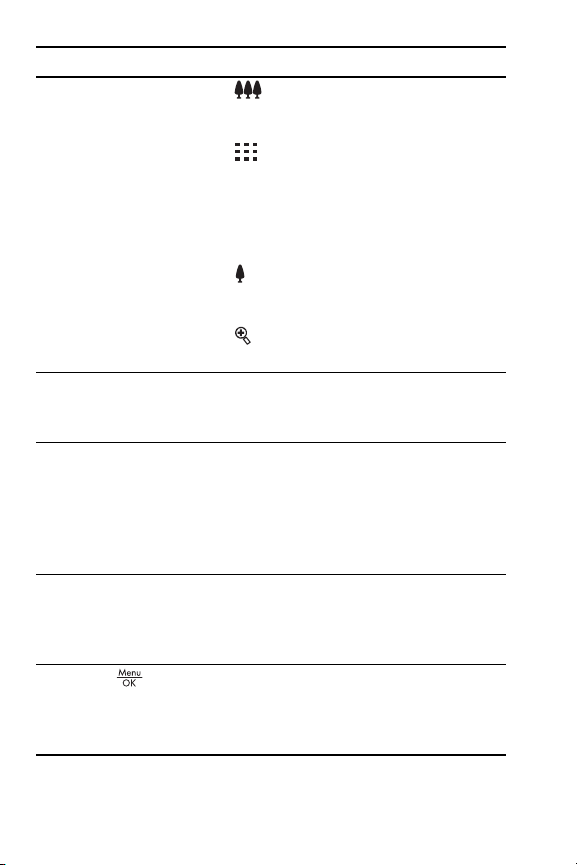
#Nome Descrição
3 Controle de Zoom
(página 41)
4 Montagem da
fita de pulso
(página 10)
5 Luz de memória
6 Compartimento
de pilha/cartão
de memória
(página 11)
7Botão
(páginas 50, 68)
• Menos Zoom — Ao tirar fotos
estáticas, reduz o zoom da lente para
a posição grande angular.
• Miniaturas — No modo
Reproduzir, permite visualizar imagens
estáticas e os primeiros quadros de
clipes de vídeo organizados em uma
matriz de nove imagens em miniaturas
por tela.
• Mais Zoom — Ao tirar fotos
estáticas, aumenta o zoom da lente
para a posição teleobjetiva.
• Ampliar — No modo Reproduzir,
permite ampliar uma imagem estática.
Permite prender a fita de pulso na
câmera.
• Piscando rapidamente — A câmera
está gravando na memória interna ou
em um cartão de memória opcional
instalado.
•Desligada — A câmera não está
gravando na memória.
Permite inserir e remover as pilhas e o
cartão de memória opcional.
Permite exibir os menus Capturar e
Reproduzir, selecionar as opções de menu
e confirmar determinadas ações no Visor
de imagens.
22
Manual do Usuário da HP Photosmart M415
Page 23
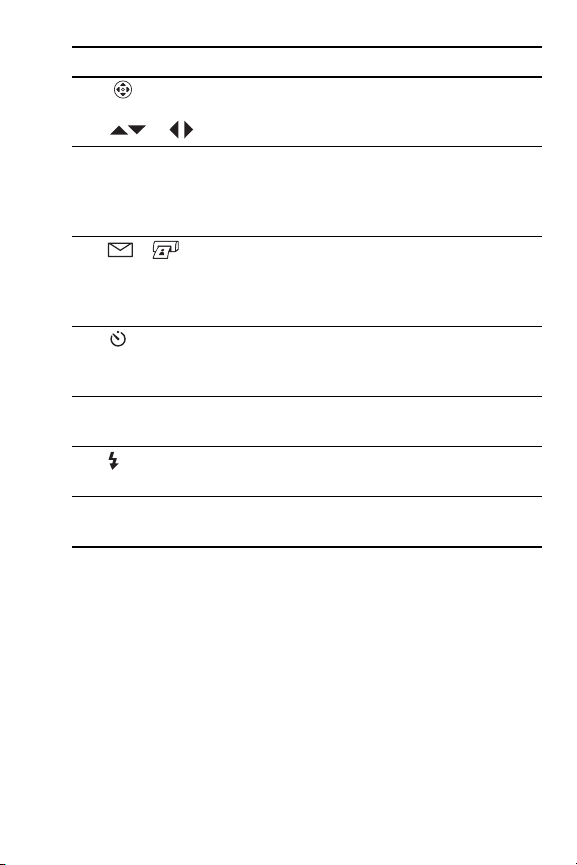
#Nome Descrição
Controlador
8
com os botões
e
9 Visor de imagens
(página 36)
10 / botão
HP Instant Share/
Imprimir
(página 75)
11 Botão do
Timer (página 47)
12 Botão MODO
(página 45)
13
Botão Flash
(página 43)
14 Visor (página 33) Enquadra o objeto das fotos ou clipes
Permite percorrer os menus e imagens no
Visor de imagens.
Permite enquadrar fotos e clipes de vídeo
na Exibição ao vivo e revê-los no modo
Reproduzir, além de exibir todos os
menus.
Liga e desliga o Menu HP Instant Share no
Visor de imagens.
Permite selecionar as configurações
Normal, Disparo automático e Disparo
automático - 2 fotos.
Permite selecionar diferentes modos de
fotografar para tirar fotos estáticas.
Permite selecionar as diferentes
configurações de flash.
de vídeo.
Introdução
23
Page 24
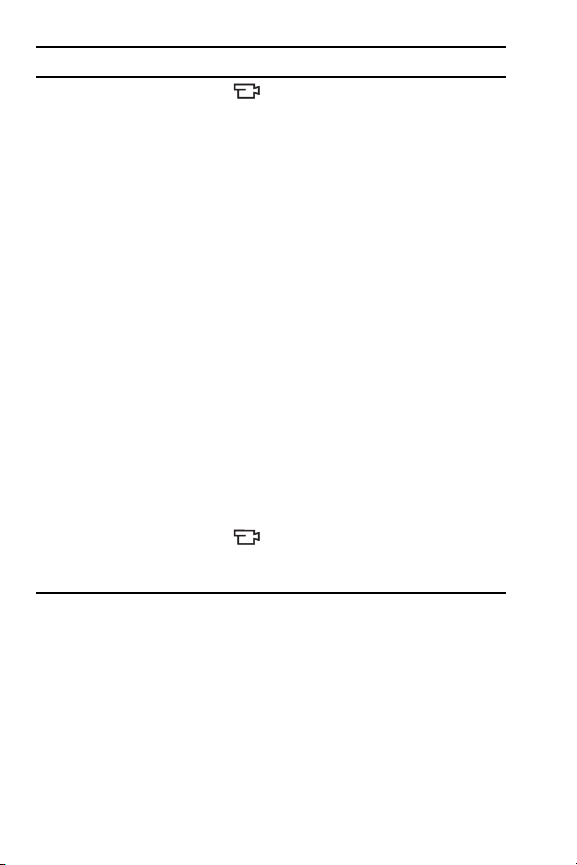
#Nome Descrição
15 Luzes do visor
• Vermelho contínuo — Gravando
vídeo.
• Luz verde AF contínua — Ao
pressionar o botão do Obturador pela
metade, essa luz fica continuamente
acesa quando a câmera está pronta
para tirar uma fotografia (a exposição
e o foco automáticos estão travados e
o flash está pronto). Ou quando você
pressiona o botão do Obturador
completamente para tirar uma
fotografia, essa luz fica acesa
continuamente para indicar que
a
exposição e o foco automáticos
obtiveram êxito.
• Luz verde AF intermitente — Ao
pressionar o botão do Obturador pela
metade ou completamente e essa luz
piscar, isso indica um erro de foco
ou
que o flash está sendo carregado,
ou
ainda, que a câmera está
processando uma imagem.
• e AF piscando — Ocorreu um
erro que impede a câmera de tirar
a
foto.
24
Manual do Usuário da HP Photosmart M415
Page 25

#Nome Descrição
16 Botão
Exibição ao vivo
(página 36)
17 Botão
Reproduzir
(página 63)
• Liga e desliga o recurso Exibição ao
vivo no Visor de imagens.
• Se o Visor de imagens estiver
desligado e câmera ligada, permite
ligar o Visor de imagens.
• Se o menu estiver aberto no Visor de
imagens, permite fechar o menu.
• Liga e desliga o modo Reproduzir no
Visor de imagens.
• Permite acessar a demonstração da
câmera (consulte a
página 32).
Introdução
25
Page 26
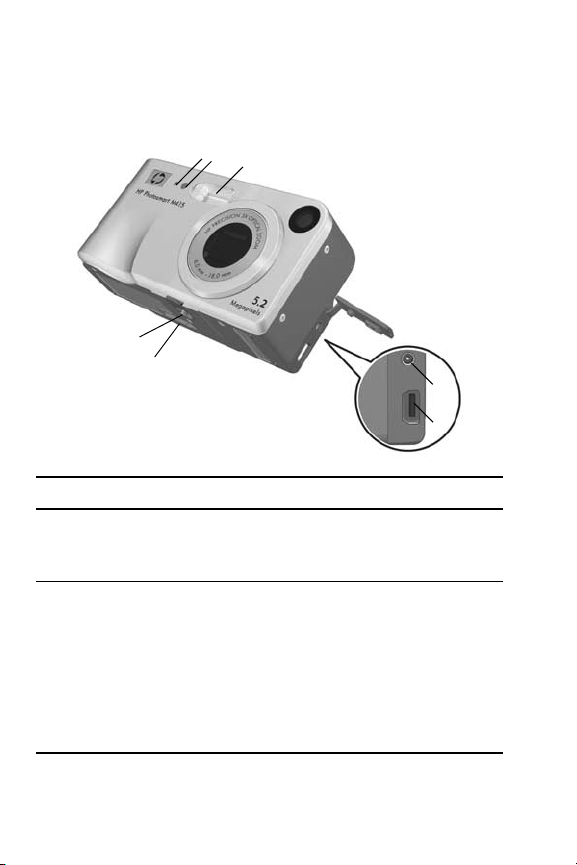
Vista frontal, lateral esquerda e inferior da câmera
1
2
3
7
6
4
5
#Nome Descrição
1Microfone
(página 34)
2Luz Disparo
automático/
Vídeo
(página 47)
Grava clipes de áudio anexados a
imagens estáticas e a parte de áudio dos
clipes de vídeo.
Pisca durante a contagem antes do
registro de uma fotografia ou da
gravação de um vídeo quando a câmera
está definida para os modos de
fotografar Disparo automático ou Disparo
automático - 2 fotos. Além disso, fica
acesa continuamente durante a gravação
de vídeo.
26
Manual do Usuário da HP Photosmart M415
Page 27
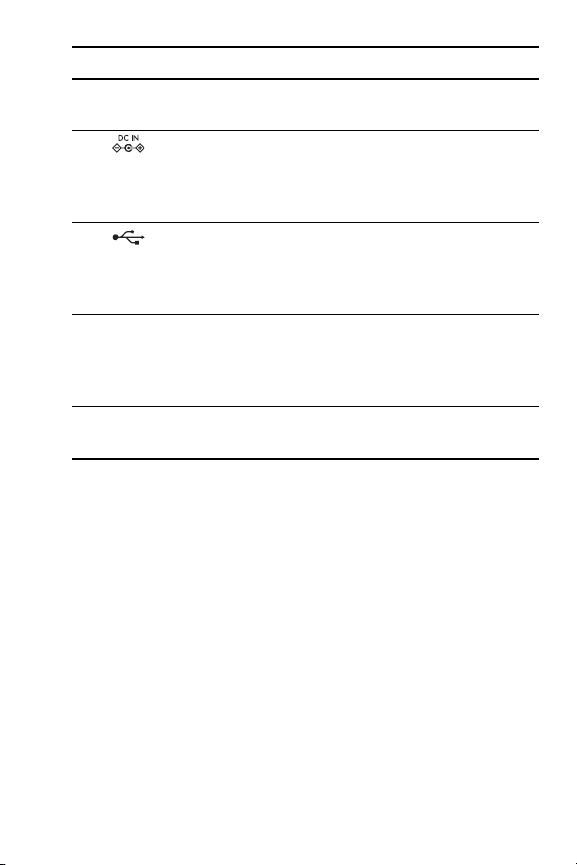
#Nome Descrição
3Flash
(página 43)
4
5Conector
6Conector do
7 Montagem no
Conector
do adaptador de
energia
USB (páginas 83,
85)
encaixe da
câmera
(página 161)
tripé
Fornece iluminação adicional para
melhorar a foto.
Permite conectar um adaptador de
energia CA HP opcional à câmera a fim
de operá-la sem pilhas ou recarregar as
pilhas NiMH recarregáveis na câmera.
Permite conectar um cabo USB da
câmera à porta USB de um computador
ou qualquer impressora habilitada para
PictBridge.
Permite conectar ao encaixe opcional
Photosmart M-series da câmera.
Permite montar a câmera em um tripé.
Estados da câmera
A câmera possui dois estados principais que permitem
executar determinadas tarefas. Cada estado tem um menu
associado, permitindo ajustar configurações da câmera ou
executar tarefas. Consulte a próxima seção para detalhes,
Menus da câmera.
•Capturar — Permite obter imagens estáticas e gravar
clipes de vídeo. Para obter informações sobre o recurso
Capturar, consulte o
de vídeo na página 33.
Capítulo 2, Tirar fotos e gravar clipes
Introdução
27
Page 28
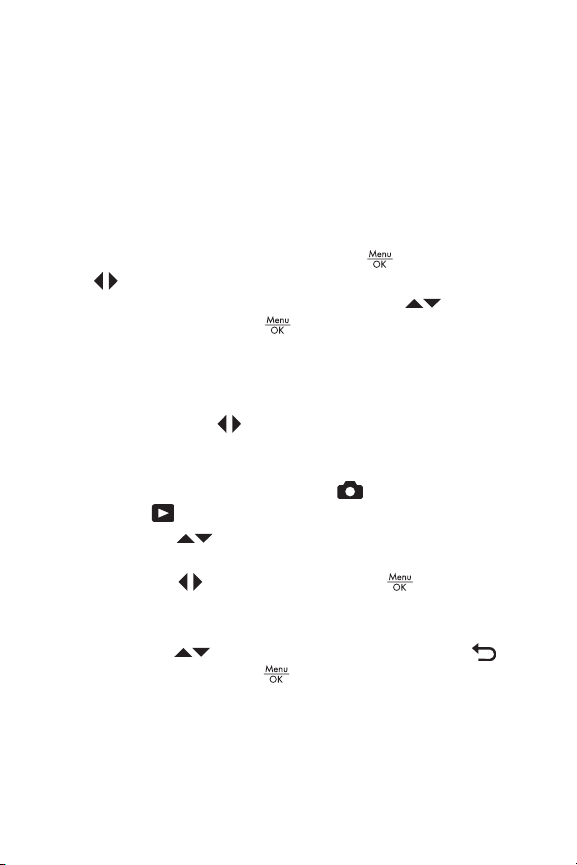
• Reproduzir — Permite rever imagens estáticas e clipes
de vídeo capturados. Para obter informações sobre o
recurso Reproduzir, consulte o
e clipes de vídeo na página 63.
Capítulo 3, Rever imagens
Menus da câmera
A câmera tem cinco menus que, quando acessados,
aparecem no Visor de imagens na parte traseira da câmera.
Para acessar os menus, pressione o botão e use os
botões para passar para o menu desejado. Para
selecionar uma opção do menu, use os botões para
realçá-la e pressione o botão para exibir o submenu da
opção do menu e modificar as configurações.
DICA: Nos Menus Capturar e Configurar, é possível
modificar as configurações realçando a opção do menu
e usando os botões para alterar a configuração.
Para sair de um menu, execute uma das ações abaixo:
• Pressione o botão Exibição ao vivo ou
Reproduzir .
• Use os botões para rolar até as guias do menu na
parte superior da tela. É possível selecionar outro menu
com os botões ou pressionar o botão para sair
dos menus e retornar para Exibição ao vivo ou
Reproduzir.
• Use os botões para rolar até a opção do menu
SAIR e pressione o botão .
28
Manual do Usuário da HP Photosmart M415
Page 29
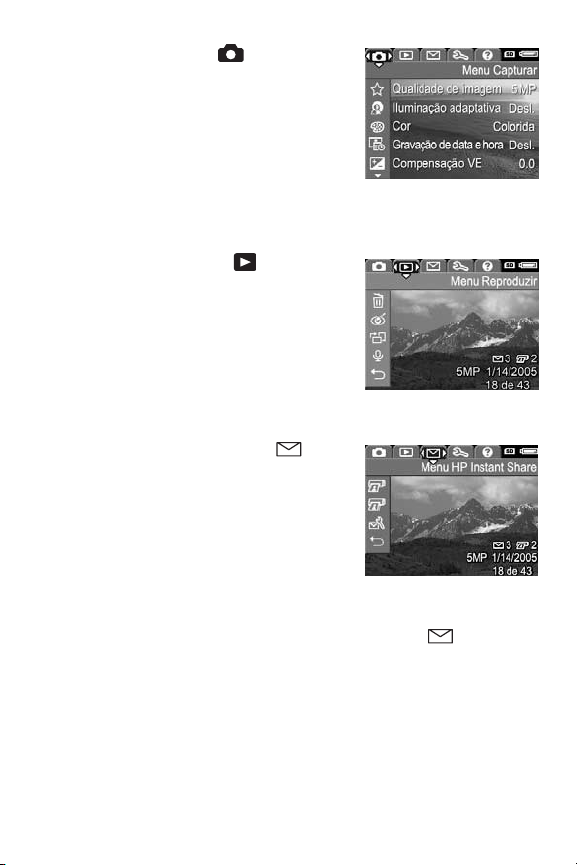
O Menu Capturar permite
especificar as configurações
usadas ao tirar fotos como, por
exemplo, qualidade da imagem,
luz e exposição especial,
velocidade ISO, configurações de
cor, além da gravação de data e
hora nas imagens. Para obter informações sobre esse menu,
consulte
Usar o Menu Capturar na página 50.
O Menu Reproduzir permite
remover os olhos vermelhos de
imagens tiradas com flash, girar
imagens, adicionar áudio e excluir
imagens da memória interna ou do
cartão de memória opcional. Para
obter informações sobre esse menu,
consulte
Usar o menu Reproduzir na página 68.
O Menu HP Instant Share
permite selecionar imagens para
serem enviadas a impressora,
endereços de e-mail e outros
serviços online. Para obter
informações sobre esse menu,
consulte
Usar o Menu HP Instant
Share na página 76.
NOTA: Para utilizar o Menu HP Instant Share para
enviar imagens a outros locais que não impressoras
(como endereços de e-mail ou outros serviços online),
é necessário configurar o menu primeiro. Consulte
Configurar destinos online na câmera na página 78.
Introdução
29
Page 30
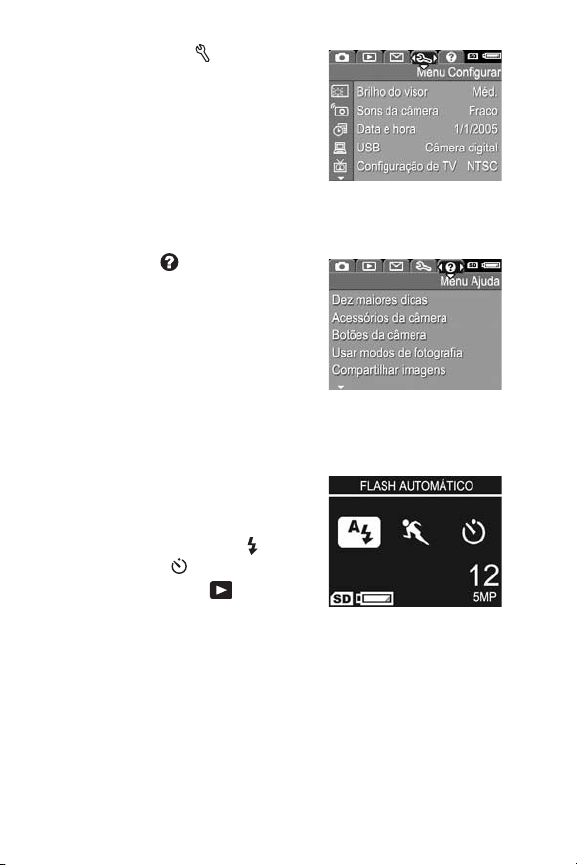
O Menu Configurar permite
modificar as definições de
configurações como brilho do visor,
data e hora, idioma, configuração
de TV, entre outros. Ele também
permite mover imagens da memória
interna para o cartão de memória
opcional. Para obter informações sobre esse menu, consulte
Capítulo 6, Usar o Menu Configurar na página 89.
o
O Menu Ajuda fornece
informações e dicas úteis sobre
tópicos como vida útil da pilha,
botões da câmera, gravação de
áudio, revisão das imagens tiradas
etc. Use esse menu quando não
tiver o Manual do Usuário.
Tela de status da câmera
Uma tela de status será exibida
por alguns segundos no Visor
imagens sempre que você
de
pressionar os botões Flash ,
MODO ou Timer , ou quando
estiver em Reproduzir ou se
um menu for exibido.
30
Manual do Usuário da HP Photosmart M415
Page 31

O topo da tela mostra o nome da configuração atual
selecionada. Abaixo desse texto serão exibidos ícones com
as configurações do flash, modo de fotografia e timer, e o
ícone do botão recém-pressionado estará realçado. A parte
inferior da tela indica se existe um cartão de memória
instalado (indicado pelo ícone
(consulte Indicadores de energia na página 155) o número
de fotos restantes e a configuração de Qualidade de
imagem (indicada no exemplo por 5MP.
NOTA: A tela de status não é exibida quando a Exibição
ao vivo está ativada, exceto quando o menu Capturar
também estiver sendo exibido. Em vez disso, o ícone das
novas configurações de flash, modo de fotografia e timer
são exibidas na tela Exibição ao vivo.
, o nível da pilha,
Recuperar configurações personalizadas
As configurações do flash, modo de fotografia e Timer, bem
como algumas das configurações do Menu Capturar que
tenha alterado, voltarão à sua configuração original após
você desligar a câmera. No entanto, é possível recuperar as
configurações que você definiu da última vez em que a
câmera estava ligada pressionando o botão
liga a câmera. Os ícones das configurações recuperadas
serão exibidos na tela Exibição ao vivo.
enquanto
Introdução
31
Page 32

Exibir a demonstração da câmera
Essa câmera conta com uma apresentação de slides sobre
os seus principais recursos. Para exibir a apresentação de
slides a qualquer momento, pressione o botão Reproduzir
por aproximadamente três segundos. O Visor de
imagens ficará preto por alguns instantes antes da
apresentação começar. Para sair da apresentação de
slides, pressione o botão .
32
Manual do Usuário da HP Photosmart M415
Page 33

2 Tirar fotos e gravar clipes
de vídeo
Tirar fotos estáticas
Você pode tirar fotos sempre que a câmera está ligada,
qualquer que seja o objeto mostrado no Visor de imagens.
Por exemplo, se um menu estiver sendo exibido no momento
em que o botão do Obturador for pressionado, o menu será
cancelado e a câmera tirará a foto. Para capturar imagens
estáticas:
1. Enquadre o objeto da foto
no visor.
2. Segure a câmera com firmeza e
pressione até a metade o botão
do Obturador na parte superior
da câmera. A câmera mede e
trava o foco e a exposição.
colchetes do foco no Visor de imagens acendem
Os
continuamente em verde quando o foco é travado
(consulte
detalhes).
3. Pressione o botão do Obturador totalmente para baixo
para tirar a foto. A câmera emite um som após tirar
foto.
a
DICA: Segure a câmera com as duas mãos para evitar
que a câmera trema quando pressionar o botão do
Obturador.
Obter o melhor foco na página 38 para obter
Tirar fotos e gravar clipes de vídeo
33
Page 34

Depois que a foto for tirada, aparecerá a imagem por vários
segundos no Visor de imagens. Isso se chama Revisão
instantânea. Para excluir a imagem durante a Revisão
instantânea, pressione o botão
no submenu Excluir.
Além disso, use o modo Reproduzir para rever as fotos
tiradas. Consulte
página 63.
Usar o recurso de reprodução na
e selecione Esta imagem
Gravar áudio com fotos estáticas
Existem duas formas de anexar clipes de áudio a imagens
estáticas:
• Grave o áudio enquanto estiver tirando a foto, como
explicado nesta seção. Não é possível usar esse método
ao utilizar a configuração Disparo automático.
• Adicione posteriormente um clipe de áudio à foto ou
substitua o clipe de áudio capturado ao tirar a foto. Para
obter detalhes sobre como fazer isso, consulte Gravar
áudio na página 72.
Para gravar áudio enquanto tira a foto:
1. Após pressionar o botão do Obturador para tirar uma
foto, continue com ele pressionado para gravar o clipe
de áudio. Durante a gravação, um ícone de microfone
e um contador de áudio serão exibidos no Visor de
imagens.
2. Para interromper a gravação do áudio, solte o botão do
Obturador; caso contrário, o áudio continuará a ser
gravado até a câmera ficar sem memória. A câmera
descartará qualquer clipe de áudio com menos de dois
segundos.
34
Manual do Usuário da HP Photosmart M415
Page 35

Para excluir ou gravar um novo clipe de áudio, use a opção
Gravar áudio no menu Reproduzir. Consulte Gravar áudio
na página 72.
Para ouvir clipes de áudio que foram anexados a imagens
estáticas, transfira-os do computador e use o software
HP Image Zone. Caso possua um encaixe HP Photosmart
M-series opcional, você poderá escutar os clipes de áudio
conectando a câmera à TV pelo encaixe da câmera. Para
fazê-lo, consulte o Manual do Usuário do encaixe a fim de
obter instruções.
Gravar clipes de vídeo
NOTA: O zoom não está disponível durante a gravação de
clipes de vídeo.
1. Enquadre o sujeito do vídeo no visor.
2. Para iniciar a gravação de vídeo,
pressione e solte o botão Vídeo
localizado na parte superior
da câmera. Se a Exibição ao vivo
estiver ativada, um ícone de
vídeo
vídeo e uma mensagem de
instrução sobre como finalizar o vídeo serão exibidos no
Visor de imagens. As luzes vermelhas do visor
parte de trás da câmera e do Disparo automático/Vídeo
na parte frontal da câmera se acendem continuamente.
, REC, um contador de
na
Tirar fotos e gravar clipes de vídeo
35
Page 36

3. Para interromper a gravação, pressione e solte o botão
Vídeo novamente; caso contrário, a gravação de
vídeo continuará até a câmera ficar sem memória.
Após interromper a gravação, o Visor de imagens exibirá
o último quadro do clipe de vídeo durante vários segundos.
Isso se chama Revisão instantânea. Para excluir o clipe de
vídeo durante a Revisão instantânea, pressione o botão
e selecione Esta imagem no submenu Excluir.
DICA: O clipe de vídeo inclui áudio. Para ouvir o áudio dos
clipes de vídeo, transfira-os para o computador e use o
software HP Image Zone. Caso possua um encaixe
HP Photosmart M-series opcional, você também poderá
ouvir o áudio dos clipes de vídeo conectando a câmera
à TV pelo encaixe da câmera. Para fazê-lo, consulte o
Manual do Usuário do encaixe a fim de obter instruções.
Usar a Exibição ao vivo
O Visor de imagens permite enquadrar fotos e clipes de
vídeo usando a Exibição ao vivo. Para ativar a Exibição ao
vivo usando os menus ou quando o Visor de imagens estiver
desligado, pressione o botão Exibição ao vivo
desativar Exibição ao vivo, pressione novamente o botão
Exibição ao vivo .
DICA: O uso da Exibição ao vivo faz com que as pilhas
sejam consumidas mais rapidamente. Para economizar
energia da pilha, use o visor.
. Para
36
Manual do Usuário da HP Photosmart M415
Page 37

A tabela a seguir descreve as informações apresentadas
na tela Exibição ao vivo do Visor de imagens quando as
configurações da câmera estão com os valores padrão e
um cartão de memória opcional instalado na câmera.
há
Se você alterou outras configurações da câmera, os ícones
correspondentes também serão exibidos na tela Exibição
vivo.
ao
1
2
3
4
5
# Ícone Descrição
1
2
3 12 Contagem de fotos que restam (o número real varia
4 5MP Configuração de Qualidade da imagem (o padrão
5
Indicador de energia, como esse indicador de
pilha fraca (consulte Indicadores de energia na
página 155)
Indica que há um cartão de memória instalado na
câmera
de acordo com a configuração de Qualidade da
imagem definida no momento e com a quantidade
de espaço na memória)
é 5MP)
Colchetes do foco (consulte a seção a seguir, Ajustar
o foco da câmera)
Tirar fotos e gravar clipes de vídeo
37
Page 38

Ajustar o foco da câmera
Os colchetes de foco na tela de Exibição ao vivo mostram a
região de foco da foto estática sendo tirada ou do clipe de
vídeo sendo gravado. Ao pressionar até a metade o botão
do Obturador para tirar uma foto estática, a câmera mede e
trava automaticamente o foco e a exposição na região do
foco. Os colchetes do foco na tela Exibição ao vivo ficam
verdes assim que a câmera encontra e trava o foco e a
exposição. Isso se chama foco automático.
Obter o melhor foco
Quando a câmera estiver configurada em um dos modos
de fotografia que não o modo Macro (consulte Usar os
modos de fotografia na página 45), ela tentará encontrar
o foco automaticamente usando o intervalo normal de foco
de 50 cm (20 polegadas) ao infinito. Contudo, se a câmera
não puder encontrar o foco nesses modos de fotografia,
dos eventos a seguir irá ocorrer:
um
• A luz do visor AF irá piscar em verde e os colchetes
de foco na Exibição ao vivo se tornarão vermelhos.
Se pressionar completamente o botão do Obturador,
câmera vai tirar a fotografia, porém ela poderá
a
estar desfocada.
Para colocar a fotografia em foco, libere o botão do
Obturador, reenquadre a imagem e pressione novamente
até a metade o botão do Obturador.
38
Manual do Usuário da HP Photosmart M415
Page 39

Se a luz do visor AF continuar a piscar em verde e os
colchetes de foco continuarem vermelhos depois de
várias tentativas, pode não haver contraste ou luz
suficientes na área de foco. Tente usar uma técnica
chamada Trava de foco: focalize um objeto mais nítido
uma mesma distância e, sem soltar o botão do
a
Obturador, aponte a câmera para o objeto que estava
tentando fotografar originalmente (consulte Usar
a trava de foco na página 40). Ou então, você pode
simplesmente acender mais luzes, se isso for possível.
• A luz do visor AF piscará verde, os colchetes de foco se
tornarão vermelhos e o ícone Macro piscará na tela
Exibição ao vivo. Nesse caso, a câmera detecta que o
foco está mais próximo do que o intervalo normal de
foco. A câmera vai tirar a fotografia, porém ela poderá
estar fora de foco. Para colocar a imagem em foco,
mova-se para longe do objeto sendo fotografado ou
configure a câmera para o modo de fotografia Macro
(consulte Usar os modos de fotografia na página 45).
Se a câmera for configurada para o modo de fotografia
Macro e ela não conseguir definir o foco, a tela Exibição
ao vivo exibirá um ícone Macro piscando, uma
mensagem de erro e os colchetes de foco acesos em
vermelho. As duas luzes do visor também irão piscar. Nesse
caso, a câmera não irá tirar a foto.
Se o sujeito da fotografia não estiver dentro do intervalo
Macro
(10 a 80 cm), mova-se para longe ou perto do
sujeito, ou configure a câmera para um modo de fotografia
diferente de Macro (consulte Usar os modos de
fotografia na página 45).
Caso não haja contraste ou luz suficiente na região de foco,
tente usar a Trava de foco (consulte a seção a seguir, Usar a
trava de foco) ou ilumine melhor a cena, se possível.
Tirar fotos e gravar clipes de vídeo
39
Page 40

Usar a trava de foco
A Trava de foco permite focalizar um objeto fora do centro
da foto ou capturar mais rapidamente fotos de ação
focalizando previamente a área onde a ação acontecerá.
Use também a Trava de foco para ajudar a encontrar o foco
em situações de pouca luminosidade ou baixo contraste.
1. Enquadre o objeto da foto
dentro dos colchetes do foco.
2. Pressione o botão do Obturador
até a metade para travar a
exposição e o foco.
3. Mantenha pressionado o botão
do Obturador até a metade
enquanto enquadra ou ajusta
novamente o objeto na posição
adequada.
4. Pressione completamente o
botão do Obturador para tirar
foto.
a
40
Manual do Usuário da HP Photosmart M415
Page 41

Usar o zoom
Quanto mais zoom você aplicar ao objeto da foto, maiores
serão os efeitos de pequenos movimentos da câmera. Isso se
chama tremor da câmera. Sendo assim, é essencial segurar
a câmera com firmeza para que a foto não saia tremida,
especialmente ao usar o zoom total de teleobjetiva (3x).
aparecer o ícone de uma mão balançando na tela
Se
Exibição ao vivo, você deverá segurar a câmera com mais
firmeza (mais próximo ao corpo ou em um objeto estável) ou
colocar a câmera sobre um tripé ou uma superfície estável.
Caso contrário, a foto provavelmente ficará tremida.
Usar o zoom ótico
O zoom ótico é igual ao de uma câmera tradicional, com os
elementos da lente física se movendo dentro da câmera
para que o sujeito da foto pareça mais próximo.
Pressione Menos zoom e Mais zoom
no controle de Zoom para mover a lente
entre as posições grande angular (1x) e
teleobjetiva (3x).
NOTA: O zoom óptico não está disponível
durante a gravação de clipes de vídeo.
Usar o zoom digital
Diferente do zoom ótico, o zoom digital não usa partes
móveis da lente. Basicamente, a câmera corta a imagem
para que o sujeito da foto pareça de 1,05 a 6 vezes maior.
1. Pressione Mais zoom no controle de Zoom para
colocar o zoom óptico no nível máximo e libere o botão.
Tirar fotos e gravar clipes de vídeo
41
Page 42

2. Pressione Mais zoom
novamente e o mantenha
pressionado até chegar ao
tamanho desejado no Visor de
imagens. Uma moldura amarela
vai circundar a área da imagem
que será capturada, e a imagem
será ampliada nessa moldura.
O número da resolução, no canto direito da tela, também
diminui quando se usa o zoom digital. Por exemplo,
MP aparece em vez de 5 MP, indicando que a
4,3
imagem está limitada a 4,3 Megapixels.
3. Quando uma imagem atingir o tamanho desejado,
pressione o botão do Obturador pela metade a fim
travar o foco e a exposição. Em seguida, pressione
de
completamente esse botão para tirar a foto.
Para desligar o zoom digital e retornar ao zoom óptico,
pressione o botão Menos zoom
no controle de Zoom
até que o zoom digital pare. Libere o botão Menos zoom
e pressione-o novamente.
NOTA: O zoom digital não está disponível durante a
gravação de clipes de vídeo.
NOTA: Como o zoom digital reduz a resolução, talvez a
foto apresente mais granulação do que a mesma imagem
obtida com zoom óptico. Se desejar apenas enviar a
imagem por e-mail ou a publicar em um site, essa perda
de resolução talvez não seja notada; porém em situações
nas quais a alta qualidade de imagem é essencial (como
ao imprimir), limite o uso do zoom digital. Também é
recomendável usar um tripé para manter a câmera firme
ao utilizar o zoom digital.
42
Manual do Usuário da HP Photosmart M415
Page 43

Definir o flash
O botão Flash permite alternar as configurações de flash
da câmera. Para alterar a configuração do flash, pressione
o botão Flash
no Visor de imagens. A tabela adiante descreve cada
configuração de flash da câmera:
Configuração Descrição
Flash automático
Olhos vermelhos
Flash ligado
Flash desligado
Noite
até que a configuração desejada apareça
A câmera mede a quantidade de luz e usa
o flash se necessário.
A câmera mede a luz e usa o flash com a
redução de olhos vermelhos, se necessário
(consulte Olhos vermelhos na página 44 para
obter uma descrição de redução de olhos
vermelhos).
A câmera usará o flash. Se a luz estiver atrás do
objeto, use essa configuração para aumentá-la
na frente do objeto. Também chamado de flash
de preenchimento.
A câmera não usará o flash, quaisquer
que sejam as condições de luz. Use essa
configuração em situações de pouca luz para
capturar objetos que estejam fora do alcance
do flash. Os tempos de exposição podem ser
maiores ao usar essa configuração, portanto
use um tripé para evitar que a câmera trema.
A câmera usará o flash com redução de olhos
vermelhos, se necessário, para iluminar objetos
em segundo plano (consulte Olhos vermelhos
na página 44 para obter uma descrição da
redução de olhos vermelhos). Em seguida, a
câmera continuará a funcionar como se o flash
não tivesse sido usado para iluminar o segundo
plano. O tempo de exposição pode aumentar
com essa configuração, portanto, use um tripé
ou apóie a câmera sobre uma superfície estável
para evitar que ela trema.
Tirar fotos e gravar clipes de vídeo
43
Page 44

Se a configuração do flash não tiver a definição padrão
Automático, o ícone da configuração (na tabela acima) será
exibido na tela Exibição ao vivo. A nova configuração será
mantida até você alterá-la ou desligar a câmera. Quando
câmera é desligada, a configuração Flash automático
a
restaurada.
é
NOTA: O flash não está disponível no modo Foto rápida,
nem ao gravar clipes de vídeo.
DICA: Para manter a configuração de flash que estava
definida da última vez em que desligou a câmera,
mantenha o botão pressionado ao ligar a câmera
novamente.
Olhos vermelhos
O fenômeno de olhos vermelhos é causado pelo reflexo da
luz do flash nos olhos, muitas vezes fazendo que os olhos de
humanos ou animais apareçam em vermelho na imagem
capturada. Quando você usa uma configuração de flash
com redução de olhos vermelhos, a câmera pisca
rapidamente o flash várias vezes para minimizar a pupila
do objeto antes de usar o flash principal, reduzindo assim
efeito desse fenômeno. Leva mais tempo para tirar uma
o
foto usando a redução de olhos vermelhos, pois o obturador
aguarda até que os flashes adicionais sejam acionados.
Cabe a você assegurar-se de que os objetos aguardem os
flashes adicionais.
DICA: Também é possível remover os olhos vermelhos de
fotos que já foram tiradas. Consulte Remover olhos
vermelhos na página 71.
44
Manual do Usuário da HP Photosmart M415
Page 45

Usar os modos de fotografia
Os modos de fotografia são configurações predefinidas
otimizadas para capturar determinados tipos de cena e
obter os melhores resultados. Em cada modo de fotografia,
a câmera seleciona a melhor configuração, tal como
velocidade ISO, número F (abertura) e velocidade do
obturador, otimizando-as para a cena ou situação
específica.
Para alterar o modo de fotografia, pressione o botão MODO
na parte de trás da câmera até que o modo de fotografia
desejado seja exibido no Visor de imagens. A tabela
adiante descreve cada definição do modo de fotografia
câmera:
da
Configuração Descrição
Modo
Automático
Macro
Use o Modo Automático quando precisar tirar
uma boa foto rapidamente e não tiver tempo de
selecionar um modo de fotografia especial na
câmera. O Modo Automático funciona bem para
a maioria das fotos em situações normais.
A câmera seleciona automaticamente o melhor
número F (abertura) e velocidade de obturador
para a cena.
O modo Macro permite tirar fotos de objetos a
menos de 80 cm (32 polegadas) de distância.
Nesse modo, o foco automático apresenta o
intervalo de distância de 10 a 80 cm (4 a 32
pol.) e a câmera não tira a fotografia caso não
encontre um foco (consulte Ajustar o foco da
câmera na página 38).
É recomendável não utilizar o zoom no modo de
fotografia Macro
.
Tirar fotos e gravar clipes de vídeo
45
Page 46

Configuração Descrição
Foto rápida
Ação
Retrato
Paisagem
Praia e neve
Use o modo Foto rápida em condições de boa
iluminação quando o objeto está a uma distância
média ou longe da câmera. A câmera utiliza um
foco fixo, em vez do foco automático, permitindo
que você tire fotos rapidamente.
Use o modo Ação para capturar eventos
esportivos, carros em movimento ou qualquer
cena em que você queira registrar o movimento.
A câmera usa velocidades mais altas do
obturador e ISO para parar o movimento.
Use o modo Retrato ao tirar fotos onde uma ou
mais pessoas sejam o objeto principal. A câmera
combina um valor F mais baixo (para tornar o
fundo pouco nítido) a uma nitidez reduzida a fim
de obter um efeito mais natural.
Use o modo Paisagem para capturar cenas
com perspectivas mais profundas, como linhas
do horizonte nas montanhas ou na cidade,
e colocar o primeiro e o segundo planos em foco.
A câmera combina um valor F mais alto (para
obter melhor profundidade de campo) a uma
nitidez maior para resultar em um efeito
mais vivo.
Use o modo Praia e neve para capturar cenas ao
ar livre e equilibrar uma luminosidade extrema.
46
Manual do Usuário da HP Photosmart M415
Page 47

Se a configuração for diferente do Modo Automático
padrão, o ícone da configuração aparecerá na tela
Exibição ao vivo. A nova configuração será mantida até
você alterá-la ou desligar a câmera. Quando a câmera é
desligada, a configuração padrão do Modo Automático
restaurada.
é
NOTA: A definição do modo de fotografar não se aplica
durante a gravação de clipes de vídeo.
DICA: Para manter a configuração de modo de fotografia
que estava definida da última vez em que desligou a
câmera, mantenha o botão pressionado ao ligar
a câmera novamente.
Utilizar as configurações do timer interno
1. Fixe a câmera no tripé ou sobre uma superfície estável.
2. Pressione o botão Timer até que Disparo automático
ou Disparo automático - 2 fotos apareça no Visor
de imagens. O ícone da configuração do disparo
automático irá aparecer na tela Exibição ao vivo.
3. Enquadre o objeto no visor ou em Exibição ao vivo.
(Consulte
4. Os próximos passos dependem de você estar capturando
imagens estáticas ou clipes de vídeo.
Para Imagens estáticas:
a. Pressione o botão do Obturador até a metade.
Usar a Exibição ao vivo na página 36.)
câmera mede e trava o foco e a exposição.
A
A câmera permanece com essas configurações
até a foto ser tirada.
Tirar fotos e gravar clipes de vídeo
47
Page 48

b. Pressione totalmente o botão do Obturador. Se a
Exibição ao vivo estiver ativada, uma contagem
regressiva de 10 segundos será exibida no Visor de
imagens. A luz do Disparo automático/Vídeo na
parte frontal da câmera pisca por 10 segundos antes
de a câmera tirar a foto. Se você definir a câmera
para Disparo automático - 2 fotos, a luz Disparo
automático/Vídeo piscará por alguns segundos após
a primeira foto ter sido tirada até a segunda foto ser
tirada.
DICA: Se você pressionar imediatamente o botão do
Obturador por completo, a câmera travará o foco e
a exposição antes de terminar a contagem regressiva
de 10 segundos. Isso é útil quando um ou mais objetos
entram na foto durante os 10-segundos da contagem
regressiva.
DICA: Não é possível gravar áudio com uma foto estática
ao usar as configurações de disparo automático, porém
um clipe de áudio pode ser adicionado posteriormente
(consulte Gravar áudio na página 72).
Para clipes de vídeo
Pressione e solte o botão Vídeo para começar a
gravar. Se a Exibição ao vivo estiver ativada, uma
contagem regressiva de 10 segundos será exibida no
Visor de imagens. A luz do Disparo automático/Vídeo
na parte frontal da câmera piscará por 10 segundos
antes de a câmera começar a gravar o vídeo.
Para interromper a gravação, pressione o botão Vídeo
outra vez; caso contrário, a gravação de vídeo
continuará até que a câmera fique sem memória.
48
Manual do Usuário da HP Photosmart M415
Page 49

NOTA: Com as configurações Timer interno ou Timer
interno – 2 fotos, apenas um clipe de vídeo é gravado
depois da contagem regressiva de 10 segundos.
A configuração de disparo automático é restaurada para a
configuração Normal padrão depois que a foto é tirada ou
o clipe de vídeo gravado.
DICA: Se estiver fotografando com pouca luz,
a configuração de disparo automático pode ajudar a
tirar boas fotos. Coloque a câmera em uma base estável,
como um tripé, e enquadre a foto. Em seguida, pressione
cuidadosamente o botão do Obturador por completo
e tire as mãos da câmera. A câmera tirará a foto
10 segundos depois, em vez de quando você pressionar
o botão do Obturador. Isso eliminará qualquer
possibilidade de tremer a câmera na hora de tirar a foto.
DICA: Para manter a configuração de disparo automático
que estava definida da última vez em que desligou a
câmera, mantenha o botão pressionado ao ligar
a câmera novamente.
Tirar fotos e gravar clipes de vídeo
49
Page 50

Usar o Menu Capturar
O Menu Capturar permite ajustar diversas configurações da
câmera que afetam as características de imagens e clipes
de vídeo capturados.
1. Para exibir o Menu Capturar, pressione o botão Exibição
ao vivo e pressione o botão . Se a Exibição ao
vivo já estiver ligada, bastará pressionar o botão .
2. Use os botões para rolar pelas opções do
Menu Capturar.
3. Pressione o botão para selecionar uma opção
realçada e exibir os submenus, ou use os botões
para alterar a configuração da opção realçada sem
visualizar os submenus.
4. Em um submenu, use os botões e o botão
para alterar a configuração do Menu Capturar.
5. Para sair do Menu Capturar, pressione o botão Exibição
ao vivo
menu, consulte Menus da câmera na página 28.
DICA: Algumas configurações do Menu Capturar cujos
valores padrão foram alterados são restaurados ao
padrão quando você desliga a câmera. Para recuperar
as configurações do Menu Capturar definidas ao
desligar a câmera da última vez, mantenha o botão
. Para conhecer outros modos de sair de um
pressionado ao ligar novamente a câmera.
50
Manual do Usuário da HP Photosmart M415
Page 51

Ajuda das opções de menu
A opção Ajuda... é a última
exibida em todos os submenus do
Menu Capturar. A opção Ajuda...
fornece informações sobre essas
opções do Menu Capturar e suas
configurações. Ao pressionar, por
exemplo, o botão
opção Ajuda... realçada no submenu Balanço de branco,
tela da ajuda de Balanço de branco é exibida, conforme
a
mostrado.
Use os botões para rolar pelas telas de ajuda. Para
sair da Ajuda e retornar ao submenu particular do Menu
Capturar, pressione o botão
com a
.
Qualidade de imagem
Essa configuração permite definir a resolução e
compactação JPEG das imagens estáticas capturadas
com a câmera. O submenu Qualidade de imagem tem
configurações.
cinco
1. No Menu Capturar (página 50), selecione Qualidade de
imagem.
2. No submenu Qualidade de
imagem use os botões
para realçar uma configuração.
3. Pressione o botão para
salvar a configuração e retornar
ao Menu Capturar.
Tirar fotos e gravar clipes de vídeo
51
Page 52

A tabela a seguir explica as configurações de Qualidade de
imagem com mais detalhes:
Configuração Descrição
5MP Melhor As imagens terão a máxima resolução e o menor
nível de compactação. Produz imagens da maior
qualidade, com cores mais precisas, mas usa
muita memória. É recomendada se planeja
imprimir imagens em tamanho superior a
297 por 420 mm (11 x 17 pol.).
5MP As imagens terão resolução completa e
compactação média. Produz imagens de alta
qualidade, porém usa menos memória do que
a configuração 5MP Melhor descrita acima.
Essa é a configuração padrão, recomendada
caso planeje imprimir imagens de até 297 por
420 mm (11 x 17 pol.).
3MP As imagens terão uma resolução de
aproximadamente 3MP e compactação média.
Essa é a configuração mais eficiente para a
memória, recomendada caso planeje imprimir
imagens de até 210 por 297 mm (8,5 x 11 pol.).
1MP As imagens terão uma resolução de
aproximadamente 1MP e compactação média.
É mais eficiente em relação ao uso da memória,
porém produz imagens de menor qualidade. Essa
configuração é ideal para imagens que deseja
enviar via e-mail ou colocar na Internet.
VGA As imagens terão resolução de 640 x 480
(a menor) e compactação média. Essa é a
configuração mais eficiente para a memória,
mas produz imagens de menor qualidade. Essa
configuração é ideal para imagens que deseja
enviar via e-mail ou colocar na Internet.
52
Manual do Usuário da HP Photosmart M415
Page 53

A configuração de Qualidade da imagem afeta não apenas
a qualidade das imagens, como também o número de
imagens que pode ser armazenado na memória interna
câmera ou em um cartão de memória opcional.
da
Por exemplo, optar por 5MP Melhor resulta em imagens com
mais alta qualidade, porém consome mais espaço na
a
memória do que a configuração inferior, 5MP. Da mesma
forma, mais imagens estáticas podem ser armazenadas na
memória ao usar a configuração 1MP ou VGA do que 5MP;
entretanto, essas configurações produzem imagens de
qualidade inferior.
A contagem Fotos restantes na parte inferior da tela do
submenu Qualidade de imagem é atualizada sempre que
você realça uma configuração. Consulte
Capacidade da
memória na página 176 para obter mais informações sobre
como a configuração de Qualidade de imagem afeta o
número de imagens que podem ser salvas na memória
interna da câmera.
A configuração de Qualidade de imagem (mostrada
tabela anterior) será exibida na tela Exibição ao vivo.
na
A nova configuração será mantida até você alterá-la,
mesmo que a câmera seja desligada.
NOTA: Essa configuração não tem efeito durante a
gravação de clipes de vídeo.
NOTA: Quando se usa o zoom digital, a resolução diminui
conforme o zoom é utilizado. Consulte Usar o zoom
digital na página 41.
Tirar fotos e gravar clipes de vídeo
53
Page 54

Iluminação adaptativa
Essa configuração equilibra a relação entre áreas claras e
escuras em uma foto, conservando os contrastes suaves mas
atenuando contrastes mais fortes. Algumas áreas da foto
ficam iluminadas, enquanto áreas mais claras são deixadas
de lado. A seguir, um exemplo de como a Iluminação
adaptativa pode aprimorar uma imagem:
Sem Iluminação
adaptativa:
A Iluminação adaptativa é útil nestas situações:
• Ambientes externos com mistura de sol e sombra
• Dias nublados quando há muita luminosidade no céu
• Ambientes internos que usam foto com flash (para
suavizar ou neutralizar o efeito do flash)
• Ambientes com luz de fundo onde o objeto fica longe
demais para o flash comum atingir
Você pode usar a Iluminação adaptativa com ou sem o flash
comum, mas não é recomendável como substituta para o
flash comum. Diferente do flash, a Iluminação adaptativa
não afeta as configurações de exposição, de forma que
áreas com mais brilho podem parecer com ruído ou
as
granuladas, e imagens de ambiente interno ou noite podem
ficar tremidas se tiradas sem flash ou tripé.
Com Iluminação
adaptativa:
54
Manual do Usuário da HP Photosmart M415
Page 55

1. No Menu Capturar (página 50),
selecione Iluminação adaptativa.
2. No submenu Iluminação
adaptativa, use os botões
para realçar uma configuração.
3. Pressione o botão para salvar
a configuração e retornar ao Menu
Capturar.
A tabela a seguir explica as configurações com mais
detalhes:
Configuração Descrição
Desligada A câmera processa a imagem normalmente.
Ligada
Essa é a configuração padrão.
A câmera iluminará suavemente as regiões
escuras da imagem sem alterar as áreas com
brilho intenso.
Se a nova configuração for Ligada, o ícone correspondente
será exibido na tela Exibição ao vivo.
A nova configuração será mantida até você alterá-la,
mesmo que a câmera seja desligada.
NOTA: Essa configuração não tem efeito durante a
gravação de clipes de vídeo.
NOTA: Quando a Iluminação adaptativa é ligada,
a câmera leva mais tempo para armazenar a imagem
na memória, uma vez que a imagem requer um
processamento extra antes de ser armazenada.
Tirar fotos e gravar clipes de vídeo
55
Page 56

Cor
Essa configuração permite controlar a cor na qual as
imagens serão capturadas. Por exemplo, quando você
define Cor como Sépia, as imagens são capturadas em tons
marrons para parecerem envelhecidas ou à moda antiga.
NOTA: Ao tirar uma foto usando a definição Preto-e-branco
ou Sépia, não será possível ajustar posteriormente a
imagem para Colorida.
1. No Menu Capturar (página 50), selecione Cor.
2. No submenu Cor, use os botões
para realçar uma
configuração. A nova
configuração é aplicada à tela
Exibição ao vivo por trás do
menu, permitindo ver que efeito
cada configuração terá na foto.
3. Pressione o botão para salvar a configuração
e retornar ao Menu Capturar.
A nova configuração será mantida até você alterá-la
ou desligar a câmera. Quando a câmera é desligada,
a configuração de Cor retorna ao padrão Colorida.
Gravação de data e hora
Essa configuração grava a data ou a data e a hora em
a imagem foi capturada, exibindo-a no canto inferior
que
esquerdo da imagem. Após selecionar uma das opções da
configuração Gravação de data e hora, a data ou a data
hora serão gravadas em todas as imagens estáticas
e
capturadas daquele momento em diante, porém não em
imagens capturadas anteriormente.
56
Manual do Usuário da HP Photosmart M415
Page 57

Após tirar uma foto com a configuração Só data ou Data
e hora, a data (ou a data e a hora) não poderá mais ser
removida da imagem.
DICA: Verifique se a configuração de data e hora está
correta antes de usar esse recurso (consulte Data e hora
na página 93).
1. No Menu Capturar (página 50),
selecione Gravação de data e
hora.
2. No submenu Gravação de data
e hora, use os botões
para realçar uma configuração.
3. Pressione o botão para
salvar a configuração e retornar ao Menu Capturar.
A tabela a seguir explica as configurações com mais
detalhes:
Configuração Descrição
Desativada A câmera não grava data ou data e hora na
Só data
Data e hora
imagem.
A câmera gravará permanentemente a data no
canto inferior esquerdo da imagem.
A câmera gravará permanentemente data e hora
no canto inferior esquerdo da imagem.
Se a configuração for diferente do padrão Desativada,
ícone da configuração (na tabela acima) aparecerá
o
na parte superior da tela Exibição ao vivo. A nova
configuração será mantida até você alterá-la, mesmo
a câmera seja desligada.
que
NOTA: Essa configuração não tem efeito durante a
gravação de clipes de vídeo.
Tirar fotos e gravar clipes de vídeo
57
Page 58

Compensação VE
Em condições complexas de iluminação, use Compensação
VE (Valor de exposição) para cancelar a configuração de
exposição automática da câmera.
A Compensação VE é útil em ambientes com muitos objetos
de luz (como um objeto branco em um fundo claro) ou
muitos objetos escuros (como um objeto preto em um fundo
escuro). Cenas com objetos muito claros ou muito escuros
podem ficar acinzentadas caso Compensação VE não seja
utilizado. Em cenas com muitos objetos claros, aumente o
valor de Compensação VE para um número positivo para
produzir um resultado com mais brilho. Em cenas com
muitos objetos escuros, reduza o valor de Compensação
para escurecer a cena e aproximá-la do preto.
VE
1. No Menu Capturar (página 50), selecione
Compensação VE.
2. No submenu Compensação VE,
use os botões para alterar
a configuração de EV de -2,0
a +2,0 em incrementos de 0,5.
A nova configuração é
aplicada à tela Exibição ao vivo
por trás do menu, permitindo
ver o efeito de cada configuração na foto.
3. Pressione o botão para salvar a configuração
e retornar ao Menu Capturar.
Se a configuração for diferente do padrão 0,0 (zero),
o valor do número aparecerá na tela Exibição ao vivo ao
lado do ícone . A nova configuração será mantida até
você alterá-la ou desligar a câmera. Quando a câmera
é desligada, a configuração Compensação VE retorna para
a configuração padrão 0,0.
58
Manual do Usuário da HP Photosmart M415
Page 59

Balanço de branco
Tipos diferentes de condições de iluminação produzem
cores diferentes. Por exemplo, a luz do sol é mais azul,
enquanto a luz interna de tungstênio é mais amarela. Cenas
dominadas por uma única cor podem exigir um ajuste da
configuração da proporção de branco para ajudar a
câmera a reproduzir cores com maior precisão e assegurar
que as partes brancas pareçam brancas na imagem final.
Também é possível ajustar o balanço de branco para
produzir efeitos criativos. Por exemplo, usar a configuração
Sol pode proporcionar uma aparência mais quente
imagem.
à
1. No Menu Capturar (página 50), selecione Balanço de
branco.
2. No submenu Balanço de
branco, use os botões
para realçar uma configuração.
A nova configuração é aplicada
à tela Exibição ao vivo por trás
do menu, permitindo ver que
efeito cada configuração terá
na foto.
3. Pressione o botão para salvar a configuração
e retornar ao Menu Capturar.
Tirar fotos e gravar clipes de vídeo
59
Page 60

A tabela a seguir explica as configurações com mais
detalhes:
Configuração Descrição
Automático A câmera identifica e corrige automaticamente
a iluminação da cena. Essa é a configuração
padrão.
Sol
Sombra
Tungstênio
Fluorescente
A câmera equilibra as cores supondo que
o objeto esteja em ambiente externo com sol
ou dia claro.
A câmera equilibra as cores supondo que o
objeto esteja em ambiente externo com sombra,
nublado ou ao anoitecer.
A câmera equilibra as cores baseando-se em
iluminação incandescente ou de halogênio
(mais comum em casas).
A câmera equilibra as cores baseada na
iluminação fluorescente.
Se a configuração definida for diferente do padrão
Automático, o ícone da configuração (na tabela acima)
aparecerá na parte superior da tela Exibição ao vivo.
nova configuração será mantida até você alterá-la ou
A
desligar a câmera. Quando a câmera for desligada,
configuração de Balanço de branco retorna para
a
a configuração padrão Automático.
60
Manual do Usuário da HP Photosmart M415
Page 61

Velocidade ISO
Essa configuração ajusta a sensibilidade da câmera à luz.
Quando a Velocidade ISO é definida para o padrão
Automático, a câmera seleciona a melhor velocidade
para cada cena.
ISO
Velocidades ISO mais baixas capturam imagens de melhor
qualidade com a menor quantidade de grãos (ou ruído),
mas resultam em velocidades menores do obturador. Para
tirar fotos em condições de pouca de luz sem flash com a
opção ISO 100, use um tripé. Por outro lado, números ISO
mais altos permitem velocidades maiores do obturador e
podem ser usados quando se tiram fotos em áreas escuras
sem flash, ou fotos de objetos se movendo rapidamente.
velocidades ISO mais altas produzem fotos com mais
As
granulação (ou ruído).
1. No Menu Capturar (página 50),
selecione Velocidade ISO.
2. No submenu Velocidade ISO,
use os botões para
realçar uma configuração.
3. Pressione o botão para
salvar a configuração e retornar
ao Menu Capturar.
Tirar fotos e gravar clipes de vídeo
61
Page 62

Se a configuração for diferente do padrão Automático,
o ícone da configuração (conforme mostrado no submenu
Velocidade de ISO) será exibido na tela Exibição ao vivo.
nova configuração será mantida até você alterá-la
A
ou desligar a câmera. Quando a câmera é desligada,
configuração Velocidade ISO retorna para
a
a configuração padrão Automático.
NOTA: Essa configuração não se aplica durante a gravação
de clipes de vídeo ou quando o modo de fotografia está
definido como Ação, Retrato, Paisagem ou Foto rápida.
62
Manual do Usuário da HP Photosmart M415
Page 63

3 Rever imagens e clipes
de
vídeo
Use o modo Reproduzir para rever imagens e clipes de
vídeo armazenados na câmera. Ao rever imagens no modo
Reproduzir, você poderá usar o controle de Zoom para
exibir miniaturas de imagens ou ampliar imagens e vê-las
mais de perto na câmera. Consulte
miniatura na página 66 e Ampliar imagens na página 67.
Além disso, o Menu Reproduzir permite excluir imagens
clipes de vídeo, gravar áudio para anexar a imagens
ou
estáticas, remover olhos vermelhos e girar imagens. Consulte
Usar o menu Reproduzir na página 68.
Usar o recurso de reprodução
1. Há duas formas de ativar o modo Reproduzir.
• Com a câmera ligada, pressione o botão
Reproduzir .
• Com a câmera desligada, mantenha pressionado
o botão Reproduzir enquanto desliza o botão
para ligar a câmera. Isso permite ativar
o modo Reproduzir sem que a lente da câmera seja
estendida.
A imagem ou clipe de vídeo mais recente aparece no
Visor de imagens.
Exibir imagens em
Rever imagens e clipes de vídeo
63
Page 64

2. Use os botões para rolar pelas imagens e clipes de
vídeo. Pressione e segure um dos botões para efetuar
uma rolagem mais rápida.
Só é possível ver o primeiro quadro de cada clipe de
vídeo, que está indicado pelo ícone do vídeo
. Clipes
de vídeo são reproduzidos automaticamente após o
primeiro quadro do clipe de vídeo ter sido exibido
durante 2 segundos.
3. Para desligar o Visor de imagens depois de rever as
imagens ou clipes de vídeo, pressione o botão
Reproduzir novamente.
NOTA: Para ouvir clipes de áudio que foram anexados a
imagens estáticas, transfira-os do computador e use o
software HP Image Zone. Caso possua um encaixe
HP Photosmart M-series opcional, você poderá ouvir o
áudio conectando a câmera à TV usando o encaixe da
câmera. Para fazê-lo, consulte o manual do usuário do
encaixe a fim de obter instruções.
No modo Reproduzir, o Visor de imagens também exibe
informações adicionais sobre cada imagem ou clipe de
vídeo. A tabela adiante descreve as informações.
2
1
3
64
Manual do Usuário da HP Photosmart M415
4
5
67
Page 65

# Ícone Descrição
1 Aparece quando a pilha está muito fraca
(consulte Indicadores de energia na página 155).
2
3
4
5
6 18 de 43 Mostra o número da imagem ou clipe de vídeo
7 0:29
Aparece apenas quando um cartão de memória
opcional estiver instalado na câmera.
Aparece por alguns segundos quando você entra
no modo Reproduzir para indicar que é possível
rolar por todas as imagens ou clipes de vídeo
com os
botões .
Indica que essa imagem foi selecionada para ser
3
enviada a três destinos usando o HP Instant Share
(consulte Usar o HP Instant Share na página 75).
Indica que essa imagem foi selecionada para ser
2
impressa 2 vezes usando o HP Instant Share
(consulte Usar o HP Instant Share na página 75).
em relação ao total de imagens e clipes de vídeo
que estão armazenados na memória
• Mostra a duração do clipe de áudio ou vídeo
gravado.
• Indica que a imagem possui um clipe de
ou
áudio.
• Indica que é um clipe de vídeo.
Rever imagens e clipes de vídeo
65
Page 66

Tela de resumo do total das imagens
Quando você pressiona o botão
enquanto exibe a última imagem,
tela de resumo do total das
a
imagens exibe o número de fotos
tiradas e o número de fotos
restantes. Os contadores que
indicam o número total de imagens
selecionadas para o HP
Share
superior esquerdo da tela. Além disso, são exibidos ícones
no canto superior direito da tela referentes ao cartão de
memória opcional, se instalado (indicado pelo ícone
e o indicador de energia (como o indicador de pilha fraca;
consulte Indicadores de energia na página 155).
e para impressão são exibidos no canto
Instant
),
Exibir imagens em miniatura
A exibição Miniatura permite visualizar as imagens estáticas
capturadas e o primeiro quadro dos clipes de vídeo
gravados organizados em uma matriz de nove imagens
quadros de clipes de vídeo em miniatura por tela.
e
1. No modo Reproduzir
(página 63), pressione
Miniaturas (o mesmo que
Menos zoom ) no controle de
Zoom. Uma exibição no modo
Miniatura de até nove imagens
e quadros de clipes de vídeo
aparece no Visor de imagens. Uma borda amarela
destaca a imagem ou o quadro do clipe de vídeo
atualmente selecionado.
66
Manual do Usuário da HP Photosmart M415
Page 67

2. Use os botões para navegar horizontalmente para
a miniatura seguinte ou anterior.
3. Pressione os botões para navegar verticalmente
para a miniatura diretamente acima ou abaixo da
miniatura atual.
4. Pressione o botão para sair da exibição Miniatura
e retornar a Reproduzir. A imagem ou clipe de vídeo
atual (que estava dentro da borda amarela na exibição
Miniatura) aparece em visão total no Visor de imagens
novamente.
Na parte inferior de cada miniatura, um ícone HP Instant
Share significa que a imagem estática está selecionada
para um ou mais destinos do HP Instant Share, um ícone de
impressora significa que ela está selecionada para
impressão, um ícone de vídeo significa que este é um
clipe de vídeo e um ícone de áudio significa que um
clipe de áudio está associado a essa imagem estática.
Ampliar imagens
Esse recurso é apenas para visualização, não altera
a imagem permanentemente.
1. No modo Reproduzir
página 63), pressione Ampliar
(
(o mesmo que Mais zoom )
no controle de Zoom. A imagem
exibida é automaticamente
ampliada em 2x. A parte central
da imagem ampliada é
apresentada com quatro setas indicando que é possível
mover-se ao redor da imagem.
2. Use os botões e para se movimentar pela
imagem ampliada.
Rever imagens e clipes de vídeo
67
Page 68

3. Use Mais zoom e Menos zoom para aumentar ou
diminuir a ampliação.
4. Pressione o botão para sair da exibição Ampliar e
retornar a Reproduzir. A imagem atual é apresentada em
exibição total no Visor de imagens novamente.
NOTA: Esse recurso está disponível somente para imagens
estáticas. Clipes de vídeo não pode ser ampliados.
Usar o menu Reproduzir
O Menu Reproduzir permite exibir e excluir imagens
estáticas ou clipes de vídeo, desfazer a exclusão de imagens
e formatar a memória interna da câmera ou o cartão de
memória opcional. Além disso, você poderá remover os
olhos vermelhos dos sujeitos de imagens estáticas tiradas
com flash, manipular imagens ao girá-las, e anexar clipes
de áudio a imagens estáticas.
1. Para exibir o Menu Reproduzir, pressione o botão
quando estiver no modo Reproduzir. Se não estiver no
modo Reproduzir, pressione primeiro o botão Reproduzir
, depois pressione o botão .
2. Use os botões para realçar as opções do Menu
Reproduzir que deseja usar à esquerda do Visor de
imagens. Cada opção do Menu Reproduzir será
explicada adiante nesta seção.
3. Encontre a imagem ou clipe de vídeo que deseja usar
pressionando os botões
4. Selecione a opção Menu Reproduzir realçada
pressionando o botão
tela para concluir a tarefa selecionada.
.
. Siga as instruções na
68
Manual do Usuário da HP Photosmart M415
Page 69

5. Para sair do Menu Reproduzir e retornar ao modo
Reproduzir, pressione o botão Exibição ao vivo .
Para conhecer outros modos de sair de um menu,
consulte Menus da câmera na página 28.
A tabela a seguir resume as opções do Menu Reproduzir.
1
2
3
4
5
# Ícone Descrição
1
2
3
Excluir — Apresenta um submenu onde você pode
excluir a imagem ou clipe de vídeo atual, excluir
todas as imagens e clipes de vídeo, formatar a
memória interna ou cartão de memória opcional
e desfazer a exclusão da última imagem excluída.
(Consulte Excluir na página 70.)
Remover olhos vermelhos — Corrige o efeito
vermelho que aparece nos olhos humanos em
imagens estáticas tiradas com flash. (Consulte
Remover olhos vermelhos na página 71.)
Girar — Gira a imagem estática exibida no Visor
de imagens 90 graus no sentido selecionado.
(Consulte Girar na página 72.)
Rever imagens e clipes de vídeo
69
Page 70

#Ícone Descrição
4
5
Gravar áudio — Grava um clipe de áudio para
associar a essa imagem estática. (Consulte Gravar
áudio na página 72.)
SAIR — Sai do Menu Reproduzir.
Excluir
No Menu Reproduzir (página 68),
quando você seleciona Excluir,
aparece o submenu Excluir. Use os
botões para realçar uma
opção e pressione o botão
para selecioná-la.
O submenu Excluir oferece as
seguintes opções:
•Cancelar — Retorna ao Menu Reproduzir sem excluir a
imagem ou clipe de vídeo sendo exibido.
• Esta imagem — Exclui a imagem ou o clipe de vídeo
exibido no momento.
• Todas as imagens (do cartão/da memória) — Exclui
todas as imagens e clipes de vídeo da memória interna
ou do cartão de memória opcional instalado.
• Formatar cartão/memória — Exclui todas as imagens,
clipes de vídeo e arquivos da memória interna ou do
cartão de memória opcional e, em seguida, formata
memória interna ou o cartão.
a
Para ajudar a impedir que cartões e imagens fiquem
corrompidos, use Formatar cartão para formatar cartões
de memória opcionais antes de usá-los pela primeira vez.
70
Manual do Usuário da HP Photosmart M415
Page 71

Além disso, use Formatar cartão para excluir todas as
imagens e clipes de vídeo armazenados em um cartão.
•Desfazer exclusão — Recupera a imagem ou imagens
recentemente excluídas, o que dependerá se Esta
imagem ou Todas as imagens (da memória/do cartão)
foi selecionada no submenu Excluir. (Essa opção é
exibida apenas após uma operação Excluir ter sido
realizada.)
NOTA: Com a opção Desfazer exclusão, é possível desfazer
apenas a última operação de exclusão. Quando executar
uma outra operação, por exemplo desligar a câmera ou
tirar outra foto, a última operação de exclusão realizada
torna-se permanente e a imagem, ou imagens, não
poderá mais ser recuperada.
Remover olhos vermelhos
No Menu Reproduzir (página 68), quando você seleciona
Remover olhos vermelhos, a câmera começa a processar a
imagem estática e remover os olhos vermelhos dos objetos
na imagem. O processo de remoção de olhos vermelhos
leva alguns segundos. Depois da conclusão do processo,
aparece a imagem corrigida, junto com o submenu Remover
olhos vermelhos, com três opções:
• Salvar alterações — Salva as alterações referente a olhos
vermelhos (substituindo a imagem original) e retorna ao
Menu Reproduzir.
• Exibir alterações — Exibe uma visualização ampliada
da imagem com caixas verdes ao redor das partes que
foram corrigidas por conta de olhos vermelhos. É possível
aumentar o zoom e se movimentar pela imagem nessa
visualização. Para retornar ao submenu Remover olhos
vermelhos, pressione o botão
.
Rever imagens e clipes de vídeo
71
Page 72

•Cancelar — Retorna ao Menu Reproduzir sem salvar as
alterações dos olhos vermelhos.
NOTA: Essa opção de menu só funciona para imagens
estáticas que foram tiradas com flash. Remover olhos
vermelhos não está disponível para clipes de vídeo.
Girar
No Menu Reproduzir (página 68), ao selecionar Girar,
a câmera exibe um submenu que permite girar a imagem
em incrementos de 90 graus.
1. No Menu Reproduzir, selecione Girar.
2. Use os botões para girar a imagem no sentido
horário ou anti-horário. A imagem gira no Visor de
imagens.
3. Depois de girar a imagem na direção desejada,
pressione o botão
e salvar a nova imagem.
NOTA: Essa opção de menu não está disponível para clipes
de vídeo.
para sair do submenu Girar
Gravar áudio
Para gravar um clipe de áudio para uma imagem estática
que ainda não tenha um clipe associado a ela:
1. No Menu Reproduzir (página 68), selecione Gravar
áudio. A gravação de áudio inicia imediatamente após
você selecionar essa opção do menu. Um ícone de
microfone e um contador do tempo transcorrido
aparecem durante a gravação.
72
Manual do Usuário da HP Photosmart M415
Page 73

2. Para interromper a gravação, pressione o botão ;
caso contrário, o áudio continuará sendo gravado até a
câmera ficar sem memória. Quando a gravação pára,
visor retorna ao Menu Reproduzir.
o
Se a imagem exibida no momento já tem um clipe de áudio
anexado, o submenu Gravar áudio é exibido quando você
seleciona Gravar áudio. O submenu lista várias opções:
•Manter clipe atual — Mantém o clipe de áudio atual e
retorna ao Menu Reproduzir.
• Gravar novo clipe — Começa a gravar áudio,
substituindo o clipe de áudio anterior.
• Excluir clipe — Exclui o clipe de áudio atual e retorna ao
Menu Reproduzir.
DICA: Para ouvir clipes de áudio que foram anexados a
imagens estáticas, transfira-os do computador e use
o software HP Image Zone. Caso possua um encaixe
HP Photosmart M-series opcional, você poderá escutar os
clipes de áudio conectando a câmera à TV pelo encaixe
da câmera. Para fazê-lo, consulte o Manual do Usuário
do encaixe a fim de obter instruções.
NOTA: Essa opção de menu não está disponível para clipes
de vídeo.
Rever imagens e clipes de vídeo
73
Page 74

74
Manual do Usuário da HP Photosmart M415
Page 75

4 Usar o HP Instant Share
Essa câmera possui um recurso inovador chamado HP
Instant Share. Com ele, você poderá selecionar facilmente
imagens estáticas em sua câmera a serem enviadas
automaticamente a vários destinos. Você poderá configurar
esses destinos usando o Menu HP
personalizar o Menu HP Instant Share para que inclua
endereços de e-mail (e listas de distribuição de grupo),
álbuns online ou outros serviços online que especificar.
muito fácil usar o HP Instant Share após tirar fotos com
É
câmera:
a
1. Configurar destinos na câmera (consulte a página 78).
2. Selecionar imagens na câmera a serem enviadas a
destinos online (consulte a
NOTA: Você deve ter a versão completa do software
HP Image Zone no computador para utilizar os recursos
do HP Instant Share. Se o computador for baseado
em Windows, consulte Requisitos do sistema
(Apenas Windows) na página 102 para determinar se a
versão completa foi instalada. Computadores Macintosh
sempre apresentam a versão completa do software HP
Image Zone.
NOTA: Os serviços online disponíveis variam de acordo
com a região. Visite www.hp.com/go/instantshare para
ver o HP Instant Share em ação.
Instant Share. Você poder
página 80).
Usar o HP Instant Share
75
Page 76

Usar o Menu HP Instant Share
O Menu HP Instant Share padrão permite selecionar
imagens para impressão automática na próxima vez em que
você conectar a câmera ao computador ou impressora.
Você pode adicionar destinos como endereços de e-mail
(incluindo listas de distribuição de grupo), álbuns online ou
outros serviços online ao Menu HP
opção de menu Instalação do HP Instant Share...
(consulte Configurar destinos online na câmera na
página 78).
1. Para exibir o Menu HP Instant Share, pressione o botão
HP Instant Share/Imprimir / na parte traseira da
câmera. A foto mais recente tirada ou visualizada será
exibida no Visor de imagens, com o Menu HP Instant
Share sendo exibido por cima.
2. Use os botões para percorrer as opções do Menu
HP Instant Share Menu .
3. Pressione o botão para selecionar uma opção
realçada.
4. Para sair do Menu HP Instant Share Menu, pressione o
botão Exibição ao vivo . Para conhecer outros modos
de sair de um menu, consulte Menus da câmera na
página 28.
Instant Share através da
76
Manual do Usuário da HP Photosmart M415
Page 77

A tabela a seguir descreve cada uma das opções padrão
do Menu HP Instant Share.
1
2
3
4
# Ícone Descrição
1 Imprimir 1 cópia da imagem exibida quando
2 Imprimir 2 cópias da imagem exibida.
conectada a um computador ou impressora. (Consulte
Enviar imagens aos destinos na página 80.)
3A Instalação do HP Instant Share... permite adicionar
destinos de e-mail e outros destinos do HP Instant
Share ao Menu HP Instant Share. Consulte Configurar
destinos online na câmera na página 78.
4 SAIR permite sair do Menu HP Instant Share.
DICA: Se você selecionar imagens a serem impressas
usando o HP Instant Share e, em seguida, as levar até
um serviço de impressão de fotos, informe ao prestador
do serviço que há um arquivo DPOF padrão que
especifica quais imagens e quantas cópias você deseja
que sejam impressas.
Usar o HP Instant Share
77
Page 78

Configurar destinos online na câmera
Você pode configurar até 32 destinos do HP Instant Share
(como endereços de e-mail individuais ou listas de
distribuição de grupo) no Menu HP
NOTA: É necessária uma conexão à Internet para realizar
esse procedimento.
NOTA: Se você tiver um cartão de memória na câmera,
verifique se ele não está travado e se possui espaço livre.
1. Certifique-se de que a versão completa do software
Image Zone esteja instalada no computador (consulte
HP
as páginas 17 e 101).
2. Ligue a câmera e pressione o botão HP Instant Share/
Imprimir / .
3. Use o botão para realçar Instalação do HP Instant
Share... e pressione o botão . Uma mensagem
será exibida no Visor de imagens solicitando que você
conecte a câmera ao computador.
Instant Share.
78
Manual do Usuário da HP Photosmart M415
Page 79

4. Sem desligar a câmera,
conecte-a ao computador
usando o cabo USB
fornecido com a câmera.
Conecte a extremidade
maior do cabo ao
computador, e a
extremidade menor ao
conector USB na lateral
câmera.
da
É possível também
conectar a câmera ao computador usando o encaixe
(dock) HP Photosmart M-series. Basta inserir a câmera no
encaixe e pressionar o botão Salvar/Imprimir
do encaixe.
5. A próxima etapa se mostrará diferente em computadores
Windows e Macintosh:
• Windows: Conectar a câmera ao computador ativa o
programa Instalação do HP Instant Share. Se alguma
caixa de diálogo adicional for exibida, feche-a
clicando em Cancelar. No programa Instalação do
Instant Share, clique em Iniciar e siga as instruções
HP
na tela para configurar os destinos no computador e
salvá-los na câmera.
• Macintosh: Conectar a câmera ao computador ativa o
programa HP Instant Share Setup Assistant (Assistente
de Instalação do HP Instant Share Setup). Clique em
Continue (Continuar) e siga as instruções na tela para
configurar os destinos no computador e salvá-los na
câmera.
Usar o HP Instant Share
79
Page 80

Enviar imagens aos destinos
Você pode enviar uma ou mais imagens estáticas a
qualquer número de destinos do HP
possível enviar clipes de vídeo.
1. Ligue a câmera e pressione o botão HP Instant Share/
Imprimir / para exibir o Menu HP Instant Share
Menu .
2. Use os botões para realçar o primeiro destino ao
qual deseja enviar uma ou mais imagens.
3. Use os botões para rolar até uma imagem estática
que deseja enviar ao destino selecionado.
4. Pressione o botão e uma
marca será exibida sobre
aquele destino no Menu HP
Instant Share. Para cancelar
seleção do destino, pressione
a
o botão novamente.
5. Escolha outros destinos para a
imagem selecionada no momento usando os botões
para realçar um destino e, em seguida,
pressionando o botão para selecioná-lo.
6. Role até outras imagens usando os botões
e selecione destinos para aquelas imagens usando
o mesmo procedimento.
7. Ao terminar de selecionar destinos, saia do Menu
HP Instant Share Menu pressionando o botão Exibição
ao vivo . Para conhecer outros modos de sair de um
menu, consulte Menus da câmera na página 28.
Instant Share. Não é
80
Manual do Usuário da HP Photosmart M415
Page 81

8. Conecte a câmera ao computador, conforme explicado
em Transferir imagens para um computador na
página 83. As imagens serão enviadas automaticamente
aos seus respectivos destinos do HP Instant Share.
• Imagens marcadas para serem enviadas para
destinos de e-mail não são enviadas como anexos.
Em vez disso, elas são carregadas a um website
seguro da
HP e uma mensagem é enviada a cada
endereço de e-mail. A mensagem contém imagens em
miniatura, bem como um link para a página da Web
onde o destinatário poderá optar entre responder
você, imprimir as imagens, salvar imagens no
a
computador e encaminhar imagens, entre outras
opções. Isso permite que usuários com diferentes
programas de e-mail possam ver as imagens sem
dificuldade de lidar com anexos de e-mail.
a
• As imagens selecionadas para serem enviadas a
destinos do tipo Imprimir serão automaticamente
impressas usando o computador.
NOTA: Se você conectar a câmera diretamente a uma
impressora, conforme explicado em Imprimir imagens
diretamente da câmera na página 85, as imagens
selecionadas para impressão serão automaticamente
impressas.
Usar o HP Instant Share
81
Page 82

82
Manual do Usuário da HP Photosmart M415
Page 83

5 Transferir e imprimir
imagens
Transferir imagens para um computador
DICA: Essa tarefa pode ser realizada usando um leitor de
cartão de memória (consulte Usar um leitor de cartão de
memória na página 105) ou o encaixe opcional
HP Photosmart M-series (consulte o Manual do Usuário
do encaixe).
1. Verifique o seguinte:
•O software HP Image Zone ou o HP Image Zone
Express está instalado no computador (consulte Instale
o software na página 17). Para transferir imagens
para um computador sem o software HP Image Zone,
consulte Usar a câmera sem instalar o software
HP Image Zone na página 104.
• Se houver imagens na câmera selecionadas para
impressão ou para destinos do HP Instant Share,
verifique se o computador está conectado a uma
impressora e/ou à Internet.
Transferir e imprimir imagens
83
Page 84

2. A câmera é fornecida com
um cabo USB especial
para conexão ao
computador. Conecte a
extremidade maior do
cabo USB ao computador.
3. Abra a porta de borracha
na lateral da câmera e
conecte a extremidade
menor do cabo USB ao
conector USB da câmera.
4. Ligue a câmera.
• No Windows: O software HP Image Transfer
proporciona o recurso de download. Na tela Transfer
Images from Camera/Card (Transferir imagens da
câmera/cartão), clique em Start Transfer (Iniciar
transferência). As imagens serão transferidas para o
computador e, em seguida, se ainda houver imagens
selecionadas anteriormente para destinos do
Instant Share (página 80), essas ações terão
HP
início. Quando a tela Image Action Summary (Resumo
da ação da imagem) for exibida no computador, você
poderá desconectar a câmera do computador.
• No Macintosh: O Image Capture ou iPhoto
proporciona o recurso de download. Caso tenha
marcado imagens para enviar a destinos do
Instant Share (consulte páginas 76 e 78), a tela
HP
indicando que as Ações estão prontas para o
processamento será exibida. Clique em OK para
enviar as imagens aos destinos. O Image Capture
iPhoto vão transferir as imagens e clipes de vídeo
ou
para o computador. Quando o donwload for
concluído, você poderá desconectar a câmera
computador.
do
84
Manual do Usuário da HP Photosmart M415
Page 85

Imprimir imagens diretamente da câmera
Você pode conectar a câmera diretamente a
qualquer impressora habilitada para PictBridge
para imprimir as imagens. Para determinar se ela
está habilitada para PictBridge, procure o
logotipo do PictBridge na impressora.
1. Verifique se a impressora está ligada. Não deve haver
luzes piscando, nem mensagens de erro na impressora.
Coloque papel, se necessário.
2. Conecte a câmera à
impressora.
a. Verifique se a opção
Configuração USB da
câmera está definida
para Câmera digital
(consulte
USB na página 94).
b. Usando o cabo
USB
câmera, conecte a extremidade maior do cabo ao
conector correspondente na impressora habilitada
para PictBridge.
DICA: Em geral, o conector PictBridge está localizado na
parte frontal da impressora.
3. Abra a porta de borracha na lateral da câmera e
conecte a extremidade menor do cabo USB ao
conector
Configuração
fornecido com a
USB da câmera.
Transferir e imprimir imagens
85
Page 86

4. Quando a câmera está
conectada à impressora,
menu Configurar impressão
um
é exibido na câmera. Se você
já selecionou imagens para
imprimir usando o Menu
Instant Share, o número de
HP
imagens selecionadas será mostrado. Caso contrário,
configuração Imagens: TUDO é apresentada.
a
Uma visualização no canto inferior direito da tela
Configurar impressão mostra o layout de página
utilizado na impressão. A visualização é atualizada
cada alteração nas configurações de Tamanho de
a
impressão e Tamanho do papel.
Se padrão for exibido em Tamanho da impressão ou
Tamanho do papel, a pré-visualização da impressão
não será mostrada. A impressora irá determinar
automaticamente o layout da página a ser usado na
impressão das imagens.
5. Para alterar as opções no menu Configurar impressão,
use os botões na câmera para selecionar uma
opção de menu e, em seguida, use os botões na
câmera para alterar a configuração.
6. Quando as configurações estiverem corretas, pressione o
botão na câmera para iniciar a impressão.
Após conectar a câmera à impressora, você poderá
imprimir imagens selecionadas (consulte a
página 80).
86
Manual do Usuário da HP Photosmart M415
Page 87

NOTA: Clipes de vídeo não podem ser impressos
diretamente da câmera. Se a impressora possui uma
abertura de cartão de memória e é capaz de imprimir
clipes de vídeo, você pode inserir o cartão de memória
diretamente na abertura de cartão e imprimir os clipes de
vídeo. Consulte o manual da impressora para obter mais
informações.
NOTA: Se conectar a câmera a uma impressora que não
seja HP e encontrar problemas com a impressão, contate
o fabricante da impressora. A HP não oferece suporte a
impressoras de outros fabricantes.
DICA: Além do método descrito nesta seção, você poderá
imprimir imagens diretamente da câmera usando um dos
métodos a seguir:
• Se tiver um cartão de memória com imagens
armazenadas que você deseja imprimir, e a
impressora apresentar uma abertura de cartão de
memória, remova o cartão de memória da câmera
insira-o na abertura de cartão de memória da
e
impressora. Consulte o manual da impressora para
obter informações específicas.
• Se tiver um encaixe HP Photosmart M-series opcional,
você poderá conectar a câmera à impressora usando
o encaixe. Consulte o Manual do Usuário do encaixe
para obter instruções.
Transferir e imprimir imagens
87
Page 88

88
Manual do Usuário da HP Photosmart M415
Page 89

6 Usar o Menu Configurar
O Menu Menu Configurar permite ajustar várias
configurações da câmera, como sons, data e hora e
configuração de conexão USB ou TV.
1. A fim de exibir o Menu Configurar, primeiramente
escolha qualquer outro menu (consulte
na página 28), depois use os botões para passar
à guia do Menu Configurar .
2. Use os botões para percorrer as opções do
Menu Configurar.
3. Pressione o botão para selecionar uma opção
realçada e exibir os submenus, ou use os botões
para alterar a configuração da opção realçada sem
visualizar os submenus.
4. Em um submenu, use os botões e depois o botão
para alterar a opção do Menu Configurar.
5. Para sair do Menu Configurar, pressione o botão
Exibição ao vivo
de sair de um menu, consulte Menus da câmera na
página 28.
. Para conhecer outros modos
Menus da câmera
Usar o Menu Configurar
89
Page 90

Brilho do visor
Essa configuração permite ajustar o brilho do Visor
imagem para as condições de visualização. Essa
da
configuração pode ser usada para aumentar o brilho
em ambientes com luminosidade forte, ou reduzi-lo para
estender a vida das pilhas.
A configuração padrão de Brilho do visor é Médio.
1. No Menu Configurar (página 89), selecione Brilho
do visor.
2. No submenu Brilho do visor,
realce o nível de luminosidade
que prefere para o Visor de
imagens. A nova configuração
será aplicada à tela Exibição
ao vivo exibida por trás do
menu, permitindo ver o efeito
da configuração no brilho
visor.
do
3. Pressione o botão para salvar a configuração e
retornar ao Menu Configurar.
A nova configuração será mantida até você alterá-la,
mesmo que a câmera seja desligada.
90
Manual do Usuário da HP Photosmart M415
Page 91

Sons da câmera
São os sons que a câmera emite quando você liga a
câmera, pressiona um botão ou tira uma foto. Não são os
sons de áudio gravados com imagens ou clipes de vídeo.
A configuração padrão de Sons da câmera é Ligado.
1. No Menu Configurar (página 89), selecione Sons da
câmera.
2. No submenu Sons da câmera,
realce Desligado ou Ligado.
3. Pressione o botão para
salvar a configuração e retornar
ao Menu Configurar.
A nova configuração será mantida
até você alterá-la, mesmo que a
câmera seja desligada.
Usar o Menu Configurar
91
Page 92

Exibição ao vivo ao ligar
Essa configuração permite ajustar a câmera para ativar
automaticamente a Exibição ao vivo ou para deixar o Visor
de imagens desligado sempre que a câmera for ligada.
O valor padrão da configuração Exibição ao vivo ao ligar é
Exibição ao vivo ligada.
DICA: Definir Exibição ao vivo ao ligar como Exibição ao
vivo desligada economiza energia das pilhas.
1. No Menu Configurar (página 89), selecione Exibição
ao vivo.
2. No submenu Exibição ao vivo ao
ligar, realce Exibição ao vivo
ligada ou Exibição ao vivo
desligada.
3. Pressione o botão para
salvar a configuração e retornar
ao Menu Configurar.
A nova configuração será mantida até você alterá-la,
mesmo que a câmera seja desligada.
92
Manual do Usuário da HP Photosmart M415
Page 93

Data e hora
Essa configuração permite definir o formato de data e hora,
além da data/hora atuais da câmera. Em geral, isso é feito
ao configurar a câmera pela primeira vez; no entanto,
poderá ser necessário redefinir a data e a hora ao viajar
para regiões com fusos horários diferentes, após a câmera
ficar sem energia por um longo período ou se a data e a
hora estiverem incorretas.
O formato de data/hora escolhido será usado para
as informações de data em Reproduzir. Além disso,
exibir
o formato escolhido nesta configuração é usado no recurso
Gravação de data e hora (consulte Gravação de data e hora
na página 56).
1. No Menu Configurar (página 89), selecione Gravação
de data e hora.
2. No submenu Data e hora, ajuste
o valor da seleção destacada
usando os botões .
3. Pressione os botões para
passar às outras seleções.
4. Repita os passos 2 e 3 até
definir formato de data/hora,
data e hora corretos.
5. Pressione o botão para salvar a configuração e
retornar ao Menu Configurar.
A configuração de data e hora é mantida até você alterá-la,
mesmo quando a câmera é desligada. A configuração de
data e hora permanecerá correta se as pilhas da câmera
estiverem carregadas; durante 10 minutos após retirar as
pilhas; ou se a câmera estiver conectada a um adaptador
de energia CA
HP opcional.
Usar o Menu Configurar
93
Page 94

Configuração USB
Essa configuração determina como a câmera é reconhecida
quando conectada a um computador.
1. No Menu Configurar
(página 89), selecione USB.
2. No submenu Configuração USB,
selecione uma dessas duas
opções:
• Câmera digital — faz o
computador reconhecer a
câmera como uma câmera digital padrão PTP (Picture
Transfer Protocol). Essa é a configuração padrão da
câmera.
• Unidade de disco — faz o computador reconhecer a
câmera como uma unidade de disco, padrão MSDC
(Mass Storage Device Class). Use essa configuração
para transferir imagens para um computador onde o
software HP
(consulte
software HP Image Zone na página 105). Essa
configuração pode não estar disponível em um
computador baseado em Windows 98 que não tenha
o software HP
3. Pressione o botão para salvar a configuração e
retornar ao Menu Configurar.
A nova configuração será mantida até você alterá-la,
mesmo que a câmera seja desligada.
Image Zone não esteja instalado
Transferir imagens para o computador sem o
Image Zone instalado.
94
Manual do Usuário da HP Photosmart M415
Page 95

Configuração de TV
Essa configuração permite definir o formato do sinal de
vídeo para exibição de imagens da câmera em um televisor
(TV) conectado à câmera usando a estação HP
M-series opcional.
A configuração padrão Configuração de TV depende do
idioma e da região selecionados ao ligar a câmera pela
primeira vez.
1. No Menu Configurar
(página 89), selecione
Configuração de TV.
2. No submenu Configuração de
TV, selecione uma destas duas
opções:
• NTSC — Esse formato é
usado principalmente na América da Norte, regiões
da América do Sul, Japão e Taiwan.
• PAL — Esse formato é usado principalmente na
Europa, Uruguai, Paraguai, Argentina e regiões
Ásia.
da
DICA: Se a configuração atual não funciona onde você se
encontra, tente a outra opção.
3. Pressione o botão para salvar a configuração e
retornar ao Menu Configurar.
A nova configuração será mantida até você alterá-la,
mesmo que a câmera seja desligada.
Para obter mais informações sobre como conectar a câmera
ao televisor, consulte o manual do usuário do encaixe.
Photosmart
Usar o Menu Configurar
95
Page 96

Idioma
Essa configuração permite definir o idioma usado na
interface da câmera, como o texto nos menus.
1. No Menu Configurar
(página 89), selecione
.
2. No submenu Idioma, use os
botões e para
realçar o idioma que deseja
usar.
3. Pressione o botão para salvar a configuração
e retornar ao Menu Configurar
A nova configuração será mantida até você alterá-la,
mesmo que a câmera seja desligada.
96
Manual do Usuário da HP Photosmart M415
Page 97

Mover imagens para cartão
Essa opção permite mover imagens da memória interna
para um cartão de memória opcional que você tenha
instalado (consulte
(opcional) na página 15). Essa opção estará disponível no
Menu Configurar caso haja um cartão de memória opcional
instalado na câmera e ao menos uma imagem na memória
interna.
1. No Menu Configurar (página 89), realce Mover imagens
para cartão... e pressione o botão .
2. Uma tela de confirmação será exibida no Visor de
imagens.
• Caso haja espaço no cartão de memória para
todas
confirmação vai solicitar se você deseja mover
todas as imagens.
• Se apenas algumas imagens couberem no cartão,
a tela de confirmação informará o número de
imagens que poderá ser movido e solicitará uma
confirmação do usuário.
• Se nenhuma imagem puder ser movida para o
cartão de memória, a tela de confirmação exibirá
CARTÃO CHEIO.
Durante a transferência, uma barra de andamento é
apresentada. Todas as imagens transferidas com sucesso
para o cartão são excluídas da memória interna da câmera.
Concluída a transferência, você será levado de volta ao
Menu Configurar.
Instale e formate o cartão de memória
as imagens na memória interna, a tela de
Usar o Menu Configurar
97
Page 98

98
Manual do Usuário da HP Photosmart M415
Page 99

7 Solução de problemas
e
suporte
Este capítulo contém informações sobre os seguintes tópicos:
• Restaurar a configuração da câmera (página 100)
• Software HP Image Zone, incluindo requisitos do sistema
e o HP Image Zone Express (página 101)
• Usar a câmera sem instalar o software HP Image Zone
(página 104)
• Possíveis problemas, causas e soluções (página 111)
• Mensagens de erro na câmera (página 127)
• Mensagens de erro no computador (página 141)
• Obter assistência da HP, incluindo suporte via Web
telefônico (página 143)
e
NOTA: Para obter mais informações sobre as soluções
dos problemas mencionados aqui, bem como sobre
quaisquer outras questões relacionadas à câmera ou ao
software HP Image Zone, acesse o website de Suporte ao
Cliente da HP em www.hp.com/support
Solução de problemas e suporte
99
Page 100

Restaurar a configuração da câmera
Se sua câmera não responde quando você pressiona algum
botão, tente restaurar a câmera da seguinte forma:
1. Desligue a câmera.
2. Se houver um cartão de memória opcional instalado,
remova-o. (Embora não seja necessário remover o cartão
de memória opcional para restaurar a câmera, isso
demonstra que o cartão de memória não é a causa
problema.)
do
3. Remova as pilhas da câmera ou desconecte-a da energia
durante, no mínimo, 5 segundos.
4. Em seguida, reinsira as pilhas e feche o compartimento
de pilha/cartão de memória e/ou reconecte o
adaptador de energia CA
5. Após verificar se a câmera funciona corretamente sem
cartão de memória opcional, reinsira o cartão, caso
o
possua um.
Ao restaurar as configurações da câmera, todas as opções
voltarão à configuração original de fábrica. As imagens
armazenadas na memória serão mantidas.
HP à câmera.
100
Manual do Usuário da HP Photosmart M415
